Konica minolta MAGICOLOR 7450 User Manual [ko]
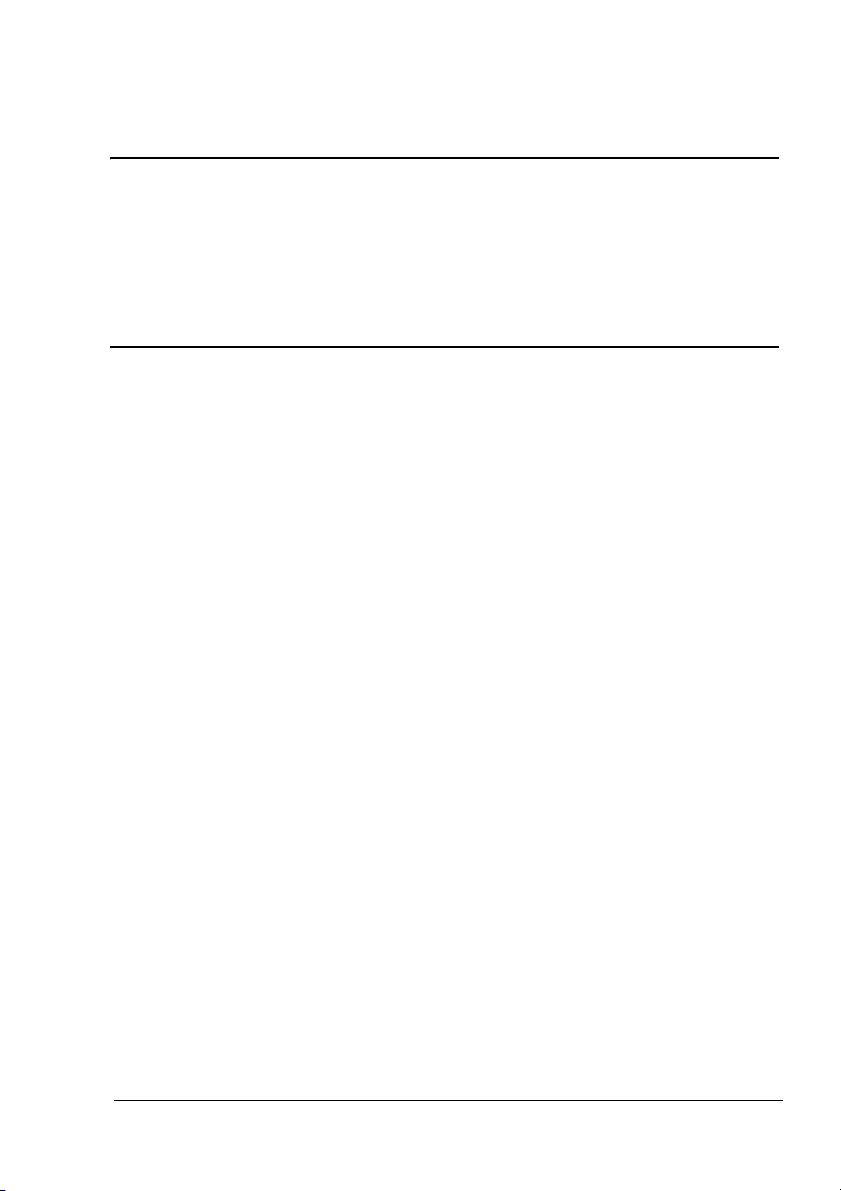
®
magicolor 7450
사용 설명서
4039-9563-01L
1800806-017B
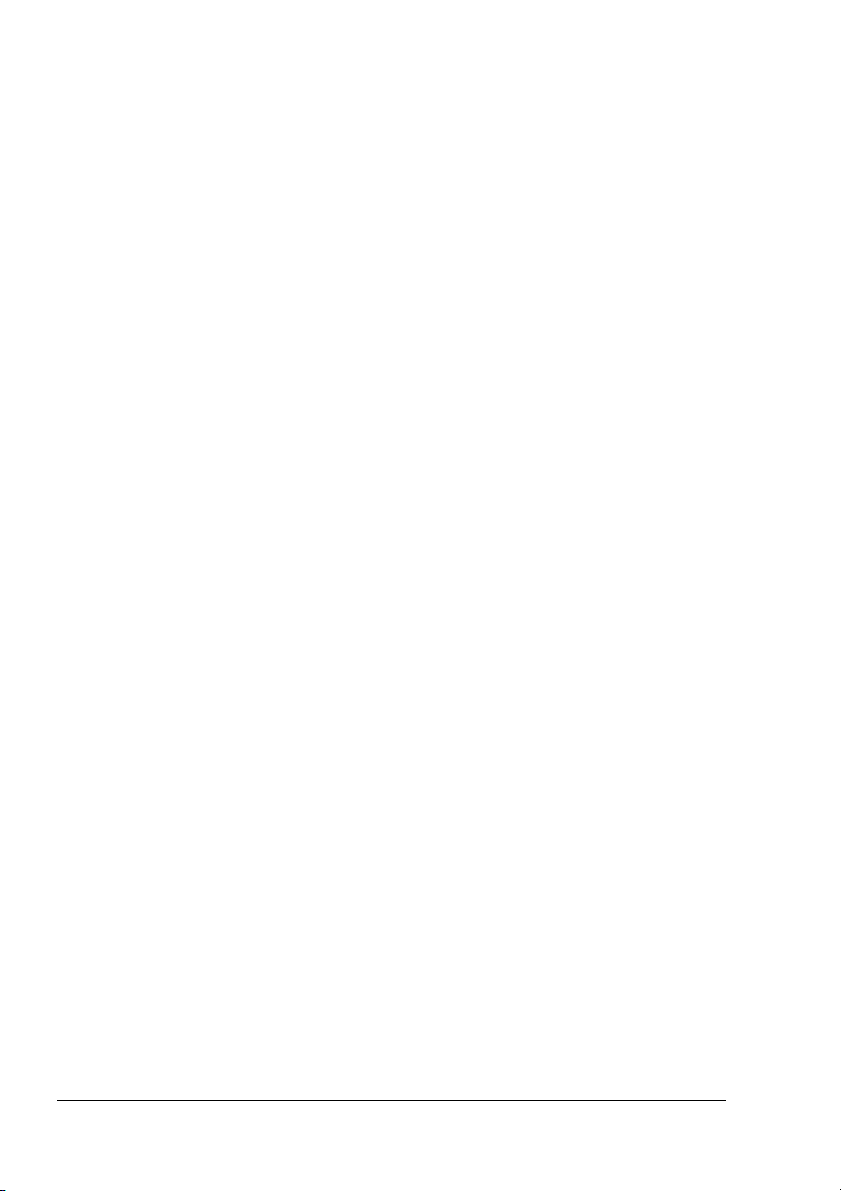
상표
KONICA MINOLTA, KONICA MINOLTA 로고 및 PageScope 는 KONICA MINOLTA HOLDINGS, INC.
의 상표 또는 등록 상표입니다 .
magicolor 는 KONICA MINOLTA PRINTING SOLUTIONS U.S.A., INC. 의 상표 또는 등록 상표
입니다 .
그 외 모든 상표 및 등록 상표는 해당 소유자의 자산입니다 .
저작권 고지
Copyright © 2005 KONICA MINOLTA BUSINESS TECHNOLOGIES, INC., Marunouchi Center
Building, 1-6-1 Marunouchi, Chiyoda-ku, Tokyo, 100-0005, Japan. All Rights Reserved. 이 문서
는 KONICA MINOLTA BUSINESS TECHNOLOGIES, INC. 의 서면 동의 없이 어떤 매체나 언어
로도 전체 또는 일부를 복사 또는 전송할 수 없습니다 .
주의사항
KONICA MINOLTA BUSINESS TECHNOLOGIES, INC. 는 이 설명서와 여기에서 설명한 장비를
통지 없이 변경할 수 있는 권한을 보유합니다. 이 설명서에 부정확한 내용과 누락 내용이 없도록
많은 노력을 기울였습니다 . 그러나 KONICA MINOLTA BUSINESS TECHNOLOGIES, INC. 는
이 설명서와 관련하여 상업성 및 특정 목적에의 적합성에 대한 묵시적 보증을 제한 없이 포함하
여 어떠한 보증도 하지 않습니다 . KONICA MINOLTA BUSINESS TECHNOLOGIES, INC. 는 이
설명서에 포함된 오류 또는 이 설명서의 제공으로 인해 발생하거나 장비 작동 시 설명서의 사용
또는 설명서대로 작동 시 장비의 성능과 관련하여 발생하는 부수적 손해 , 특별 손해 , 결과적 손
해에 대해 책임을 지지 않습니다 .
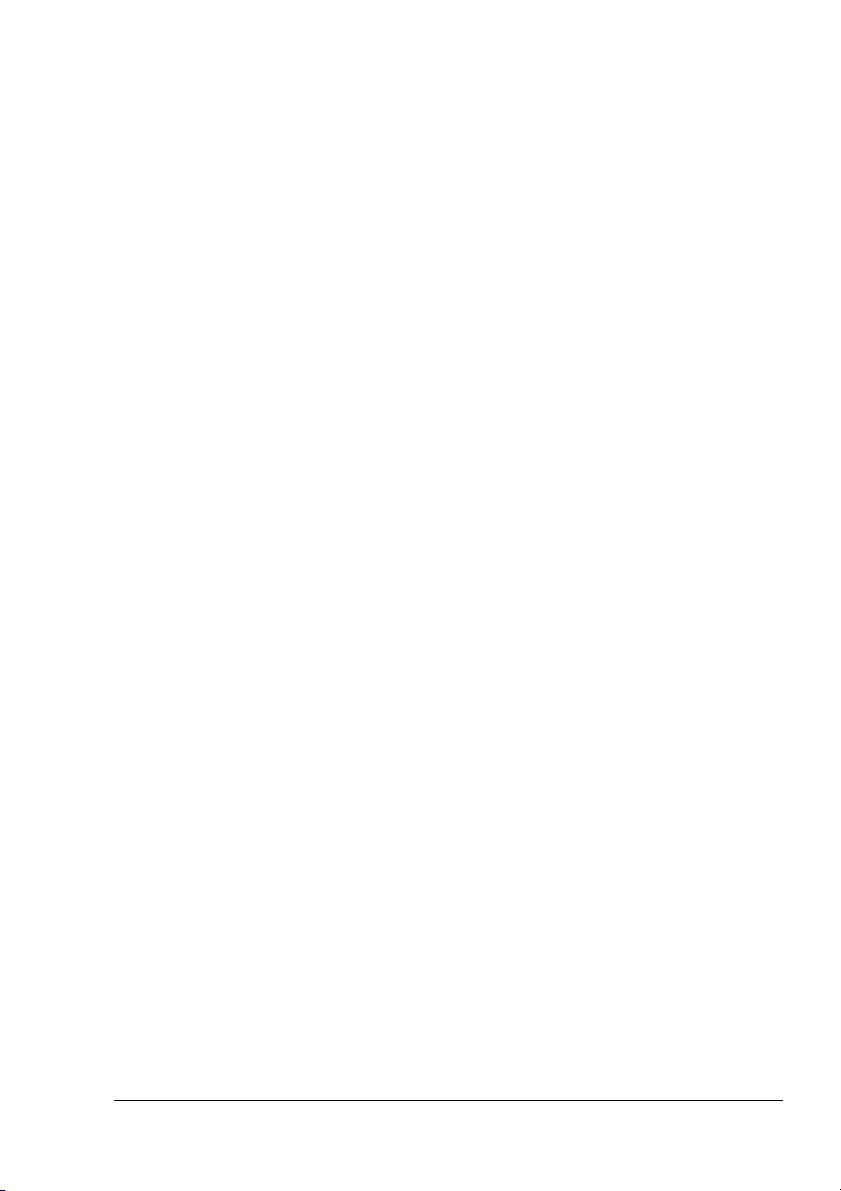
소프트웨어 라이센스 계약
이 패키지에는 Konica Minolta Business Technologies, Inc.(KMBT) 에서 제공하는 다음과 같은
자료가 포함되어 있습니다 : 인쇄 시스템의 일부로 포함된 소프트웨어 , 특수한 형식과 암호화된
양식 (" 글꼴 프로그램 ") 으로 암호화되어 디지털 방식으로 암호화된 시스템에서 읽을 수 있는
개요 데이터 , 인쇄 소프트웨어 (" 호스트 소프트웨어 ") 와 같이 사용하기 위해 컴퓨터 시스템에
서 실행되는 기타 소프트웨어 및 문서화된 관련 설명 자료 (" 설명서 "). " 소프트웨어 " 라는 용어
는 인쇄 소프트웨어 , 글꼴 프로그램 및 / 또는 호스트 소프트웨어를 설명하기 위해 사용되며 , 업
그레이드 , 수정된 버전 , 추가 사항 및 소프트웨어 사본도 여기에 포함됩니다 .
본 계약의 조건에 따라 사용자에게 소프트웨어 사용권이 허가됩니다 .
KMBT 는 사용자가 다음 조건에 동의할 경우 소프트웨어 및 설명서를 사용할 수 있는 비독점적
인 재라이센스를 부여합니다 .
1. 인쇄 소프트웨어 및 사용이 허가된 출력 장치에 대한 이미지 처리용 부속 글꼴 프로그램은
사용자의 내부 업무용으로만 사용할 수 있습니다 .
2. 상기 1 조 (" 인쇄 소프트웨어 ") 에서 기술한 글꼴 프로그램용 라이센스 외에 Roman 글꼴 프
로그램을 사용하여 내부 업무용으로만 디스플레이 장치나 모니터에 문자 , 숫자 , 기호의 중
량 , 스타일 및 버전 (" 서체 ") 을 재생할 수 있습니다 .
3. 백업 사본을 다른 컴퓨터에 설치 , 사용하지 않을 경우 호스트 소프트웨어의 백업 사본을 한
부 작성할 수 있습니다 . 상기 제한사항에도 불구하고 인쇄 소프트웨어를 실행하는 하나 이
상의 인쇄 시스템에 사용하기 위해 여러 컴퓨터에 호스트 소프트웨어를 설치할 수 있습니다 .
4. 양수인에게 소프트웨어 및 문서의 모든 사본을 양도하고 양수인이 본 계약의 모든 조건을 준
수하기로 동의한 경우 본 소프트웨어 및 문서에 대한 정식 사용자의 모든 권한을 정식 사용
자의 양수인 (" 양수인 ") 에게 양도할 수 있습니다 .
5. 소프트웨어 및 설명서를 수정 , 변경 , 번역하지 않을 것을 동의합니다 .
6. 소프트웨어를 변경 , 디스어셈블 , 암호 해독 , 역설계 또는 디컴파일하지 않을 것을 동의합니다 .
7. 소프트웨어와 설명서에 대한 권한 및 소유권과 모든 복제에 대한 권한 및 소유권은 KMBT와
그 사용 허가자에 있습니다 .
8. 상표는 상표 소유자의 이름에 대한 식별과 함께 상표 관행에 따라 사용합니다 . 상표는 소프
트웨어로 만든 인쇄 결과물을 확인하는데만 사용할 수 있습니다 . 이러한 상표의 사용 허용
이 해당 상표의 소유권의 제공을 의미하는 것이 아닙니다 .
9. 상기에서 기술한 모든 소프트웨어 및 설명서의 영구 양도인의 경우는 제외하고 , 정식 사용
자가 사용하지 않는 소프트웨어나 미사용 매체에 포함된 소프트웨어의 복사본이나 버전을
임대 , 재라이센스 , 대여 또는 양도할 수 없습니다 .
10. 어떤 경우에도 KMBT 나 해당 사용 허가자는 수익 또는 금전적 손실을 포함하여 결과적 손해 ,
부수적 손해 , 간접 손해 , 징벌적 손해 , 특별 손해에 대해 책임을 지지 아니하며 , 제 3 자의
손해 배상에 대해 이와 같은 손해의 가능성이나 클레임에 대해 통지를 받은 경우에도 마찬가
지입니다 . KMBT 나 해당 사용 허가자는 상업성 , 특수 목적에의 적합성 , 제 3 자의 권한에
대한 준법성 등을 포함한 소프트웨어에 관련된 모든 명시적 또는 묵시적인 보증을 포기합니
다 . 일부 국가와 주에서는 간접적 손해 , 결과적 손해 , 특별 손해에 대한 책임 배제나 제한을
허용하지 않으므로 상기의 책임제한 규정이 적용되지 않을 수 있습니다 .
11. 정부 사용자에 대한 고지사항 : 본 소프트웨어는 " 상용 품목 " 으로 이 용어는 48 C.F.R.2.101
에 정의되어 있습니다 . 본 소프트웨어는 " 상용 컴퓨터 소프트웨어 " 및 " 상용 컴퓨터 소프
트웨어 설명서 " 로 구성되는데 , 이들 용어는 48 C.F.R. 12.212 에서 사용되는 용어와 동일
한 의미를 가집니다 . 48 C.F.R. 12.212 및 48 C.F.R. 227.7202-1 ~ 227.7202-4 에 따라 모든
미정부 사용자는 여기에 기술된 권한만을 가진 소프트웨어를 구입합니다 .
12. 수출 제한 국가에 관한 법률이나 규정을 위반하여 소프트웨어를 수출하지 않을 것을 동의합
니다 .
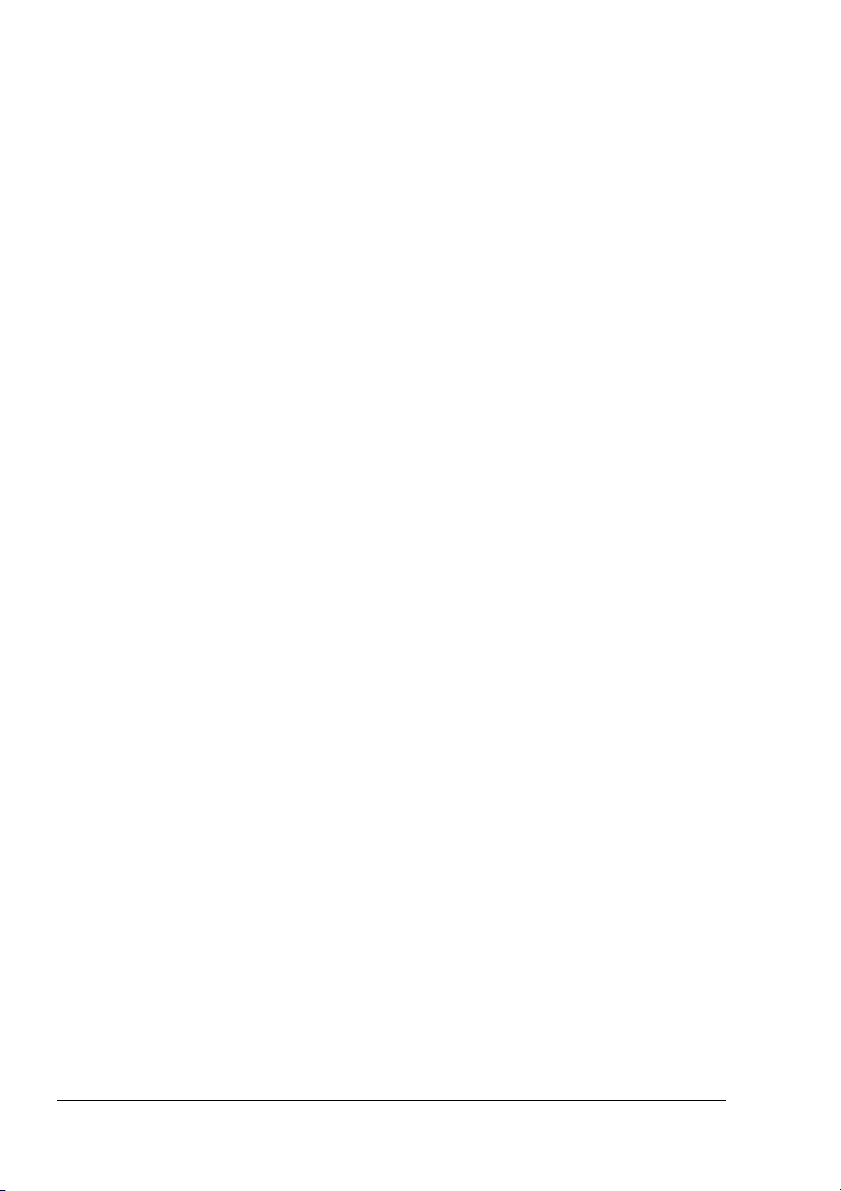
Adobe 색상 프로파일에 대하여
ADOBE SYSTEMS INCORPORATED
색상 프로파일 라이센스 계약
사용자 고지 : 이 계약서를 주의하여 읽어주십시오 . 귀하가 이 소프트웨어 전부 또는
일부를 사용하면 이 소프트웨어와 이 계약의 모든 조건을 수락하는 것입니다. 만약 이
계약의 조건에 동의하지 않으면 이 소프트웨어를 사용하지 마십시오 .
1. 정의 . 이 계약에서 "Adobe" 는 345 Park Avenue, San Jose, California 95110 소재 델라웨어
법인 Adobe Systems Incorporated 를 의미합니다 . " 소프트웨어 " 는 이 계약이 다루는 소프
트웨어와 관련 항목을 의미합니다 .
2.
라이센스 . 이 계약의 조건에 따라서 Adobe 는 이 소프트웨어를 전세계 어디에서나 사용 ,
복제 및 시연할 수 있는 비독점적이고 양도 불가능한 무료 (royalty-free) 라이센스를 이 문서
로 귀하에게 부여합니다 . Adobe 는 이 소프트웨어를 (a) 디지털 이미지 파일에 포함하고 (b)
독립 실행 방식으로만 배포할 수 있는 권리 또한 부여합니다 . 이 소프트웨어를 타 응용프로
그램 소프트웨어에 통합하거나 타 응용프로그램 소프트웨어와 번들로 소프트웨어를 배포하
는 등의 방법을 포함하여 일체의 다른 방법으로 배포하는 것은 허용하지 않습니다 . 모든 개
별 프로파일은 ICC 프로파일 기술문으로 참조 표시를 해야 합니다. 이 소프트웨어를 수정할
수 없습니다 . Adobe 는 이 소프트웨어나 기타 항목의 개정 또는 향후 개정판의 제공을 포함
하여 이 계약에 의거하여 어떠한 지원도 제공할 의무를 지지 않습니다 . 이 소프트웨어에 대
한 일체의 지적 재산권은 이 계약의 조건에 의하여 귀하에게 양도되지 않습니다 . 귀하는 이
계약에 의하여 명시된 것 이외에 이 소프트웨어에 대한 어떠한 권리도 획득하지 않습니다 .
3. 배포 . 이 소프트웨어를 배포할 경우 , 귀하는 이 3 항을 준수하지 않는 것을 포함하여 그 배
포 행위로 인하여 발생하는 클레임 , 소송 및 기타 법적 조치에서 발생하는 모든 손실 , 손해
또는 경비에 대하여 Adobe 를 변호 , 면책 및 보호하기로 동의한다는 양해 아래 이 소프트웨
어를 제공해야 합니다 . 만약 귀하가 독립 실행 방식으로 이 소프트웨어를 배포하는 경우 ,
이 계약의 조건 또는 (a) 이 계약의 조건을 준수하고 , (b) Adobe 를 대신하여 명시적이든 묵
시적이든 모든 보증 및 조건을 실효성 있게 부인하고 , (c) Adobe 를 대신하여 모든 손해에
대한 책임을 실효성 있게 배제하고 , (d) 이 계약과 다른 모든 규정은 Adobe 가 아니고 귀사
단독으로 제공한다고 표시하고 , (e) 이 소프트웨어는 귀하 또는 Adobe 에서 제공된다는 것
을 표시하되 사용권자들에게 이 소프트웨어를 합리적인 방법 또는 소프트웨어 교환에 사용
되는 관행적 수단을 통하여 획득하는 방법을 알려 주는 귀사의 라이센스 계약에 의하여 귀하는
이 소프트웨어를 배포하여야 합니다 . 배포되는 모든 소프트웨어는 Adobe 가 귀하에게 제공
하는 소프트웨어에 포함된 것과 동일한 내용의 Adobe 저작권 공지문을 포함해야 합니다 .
4.
보증의 부인 . Adobe 는 이 소프트웨어를 사용자에게 " 있는 그대로 " 사용하는 것을 허가합
니다 . Adobe 는 이 소프트웨어가 특정 목적에 적합하거나 또는 특정 결과를 도출할 것이라
는 보증을 하지 않습니다 . Adobe 는 이 계약과 관련하여 , 또는 이 소프트웨어나 기타 관련
자료의 배포 및 사용과 관련하여 발생하는 손실 또는 손해에 대하여 책임을 지지 않습니다 .
해당 국가에서 귀하에게 적용되는 법률에 의하여 배제 또는 제한할 수 있는 범위 내의 보증 ,
조건 , 주장 및 기간을 제외하고 귀하가 이 소프트웨어를 사용하여 얻을 수 있는 성능 또는 결
과에 대하여 Adobe 와 관련 공급업체는 보증하지 않으며 또 보증할 수도 없습니다 . Adobe
와 관련 공급업체는 제 3 자의 권리 침해 , 통합 , 만족스러운 품질 또는 특정 목적에 대한 적
합성을 포함하여 , 실정법 , 보통법 , 관습 , 관행에 의하거나 또는 기타 문제에 의한 일체의
명시적 또는 묵시적 보증 , 조건 , 주장을 제시하지 않습니다 . 귀하는 관할지역에 따라 다른
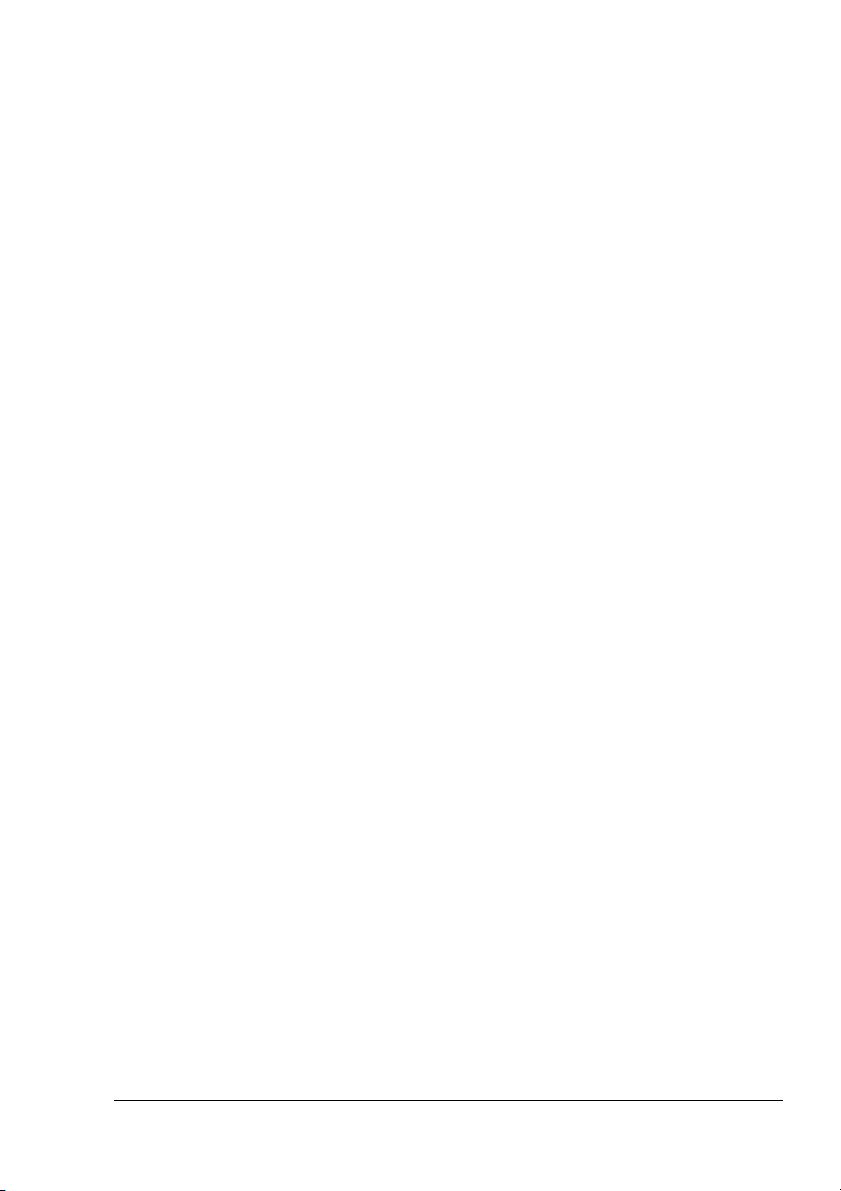
추가 권리를 가질 수 있습니다 . 4, 5 및 6 항의 규정은 어떤 사유에 의하여 이 계약이 해지된
후에도 유효하지만 이는 이 계약의 해지 후에도 이 소프트웨어를 계속 사용할 수 있는 권리
를 암시하거나 생성하지 않습니다 .
5.
책임의 제한 . 어떤 경우에도 Adobe 와 관련 공급업체는 , 비록 Adobe 직원이 손실 , 손해 ,
클레임 또는 경비에 대하여 미리 통지를 받은 경우에도 , 모든 결과적 , 간접적 또는 부수적
손해 , 클레임 또는 경비 , 이익 또는 비용 절감의 상실 또는 제 3 자에 의한 모든 클레임에 대
하여 책임을 지지 않습니다 . 위에 언급한 책임의 제한 및 배제는 해당 국가의 법률에 의하여
허용되는 범위 내에서 적용됩니다 . 이 계약과 관련하여 Adobe 와 관련 공급업체의 전체 책
임은 이 소프트웨어 구입을 위하여 지급한 금액 이하로 제한됩니다 . 이 계약에 포함된 어떤
조항도 Adobe 의 과실 또는 기망 ( 사위 ) 행위로 발생한 귀하의 사망 또는 신체 상해에 대한
Adobe 의 책임을 제한하지 않습니다 . Adobe 는 이 계약에 제시된 의무 , 보증 및 책임을 부
인 , 배제 또는 제한하기 위하여 자사의 공급업체들을 대리하되 다른 사항 또는 목적을 위하
여 대행하는 것은 아닙니다 .
6.
상표 . Adobe 및 Adobe 로고는 미국 및 기타 국가에서 Adobe 의 등록 상표 또는 상표입니다 .
참조 목적으로 사용하는 경우를 제외하고 , 귀하는 Adobe 로부터 사전에 별도의 명시적 서면
허가를 받지 않고 당해 등록 상표 또는 기타 모든 Adobe 상표나 로고를 사용할 수 없습니다 .
7.
기간 . 이 계약은 해지 시까지 유효합니다 . Adobe 는 귀하가 이 계약의 어떠한 조건이라도
준수하지 않으면 즉시 해지할 수 있는 권리를 갖습니다 . 당해 해지의 경우 귀하는 귀하가 보
유 또는 통제하는 이 소프트웨어의 완전한 또는 부분적인 모든 사본을 Adobe 에 반환해야
합니다 .
8.
정부의 규제 . 이 소프트웨어의 일부가 미국 수출관리법 또는 기타 수출 관련 법규 , 제한 또
는 규정 ( 이하 " 수출 법규 ") 에 의하여 수출이 규제되는 품목으로 판명되는 경우 , 귀하는 수
출 제한 대상 국가 ( 이란 , 이라크 , 시리아 , 수단 , 리비아 , 쿠바 , 북한 , 세르비아 포함 ) 의
시민이나 거주자가 아니며 이 소프트웨어를 수령할 수 없도록 달리 금지되어 있지 않다고 확
인하고 보증해야 합니다 . 이 소프트웨어를 사용할 수 있는 모든 권리는 만약 귀하가 이 계약
의 조건을 준수하지 않을 경우에는 몰수된다는 것을 전제로 부여됩니다 .
9.
준거법 . 이 계약은 캘리포니아 주민 간에 캘리포니아 주 내에서 전적으로 체결하고 이행할
약정에 적용되며 캘리포니아 주에서 현재 시행되고 있는 실정법에 따라서 적용하고 해석합
니다 . 이 계약은 어떠한 관할의 저촉법 ( 抵觸法 ) 또는 국제물품매매에 관한 UN 협약
(United Nations Convention on Contracts for the International Sale of Goods) 의 적용을 받
지 않으며 이러한 저촉법이나 UN 협약의 적용을 명시적으로 배제합니다 . 이 계약과 관련하
여 발생하는 모든 분쟁은 미국 캘리포니아 주 산타 클라라 카운티 소재 법원에만 제소할 수
있습니다 .
10.
일반 규정 . 귀하는 Adobe 의 사전 서면 동의 없이 이 계약에 의한 권리나 의무를 양도할 수
없습니다 . 이 계약의 어떤 규정도 Adobe 의 권한 있는 서명권자가 서명한 서면에 의하지 않
고는 Adobe, 그 대리인 또는 사원의 행위 또는 묵인에 의하여 면제된 것으로 볼 수 없습니다 .
이 계약과 이 소프트웨어에 포함된 다른 약정 사이에 충돌하는 표현이 있으면 그러한 약정에
포함된 조건이 우선하여 적용됩니다 . 만약 귀하 또는 Adobe 가 이 계약에서 발생하거나 관
련된 권리를 시행하기 위하여 변호인을 선임하는 경우 승소하는 측은 적정 변호사 비용을 보
상 받을 수 있습니다 . 귀하는 이 계약서를 읽고 이해했으며 이 계약은 Adobe 와 귀하 사이에
이 소프트웨어를 귀하에게 사용할 수 있도록 허용하는 것과 관련하여 구두 또는 서면의 모든
사전 합의를 대체한다는 귀하와 Adobe 간의 합의에 대한 완전하고 유일한 문서임을 인정합
니다 . 이 계약의 조건에 대한 모든 변경 내용은 Adobe 의 권한 있는 서명권자가 서명한 명시
적 서면으로 Adobe 가 동의하지 않으면 Adobe 에 대하여 강제력을 갖지 않습니다 .
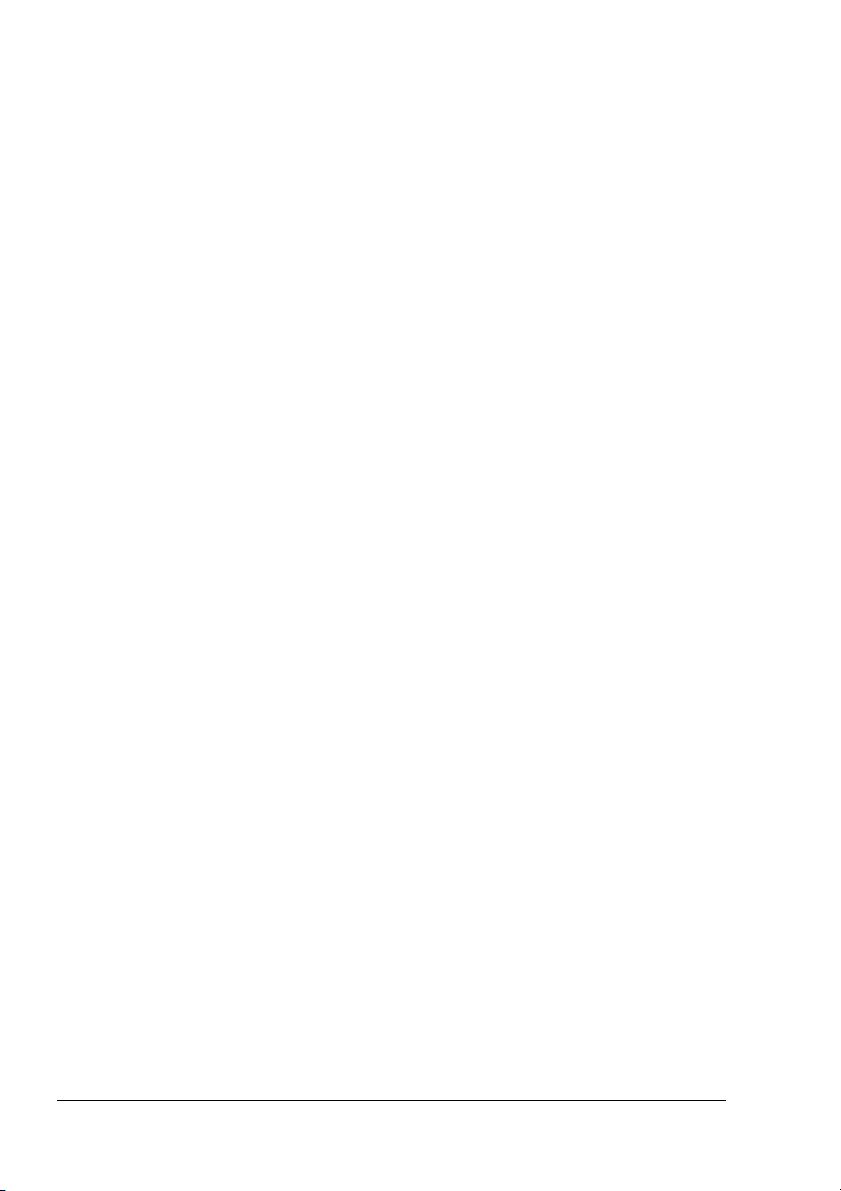
코팅 용지에 대한 TOYO INK 표준 색상용 ICC 프로파일
(TOYO Offset Coated 2.0)
이 ICC 프로파일 (TOYO Offset Coated 2.0) 은 코팅 용지에 대한 일본 옵셋 인쇄의 특징을 표현
하며 ICC 프로파일 양식과 완전히 호환됩니다 .
" 코팅 용지용 TOYO INK 표준 색상 " 에 대하여
이 색상은 TOYO INK MFG.CO., LTD.( 이하 "TOYO INK") 가 만든 코팅 용지용 옵셋 인쇄 색상
재현의 표준입니다 .
이 표준은 TOYO INK 의 옵셋 인쇄 잉크와 TOYO INK 의 자체 인쇄 조건을 사용한 인쇄 테스트
에 의하여 만들어졌습니다 .
" 코팅 용지용 TOYO INK 표준 색상 " 은 "JAPAN COLOR" 와 호환됩니다 .
약정
1. 이 ICC 프로파일을 사용하여 프린터 또는 모니터에서 이미지를 재현하면 코팅 용지용 TOYO INK
표준 색상과 완전히 일치되지 않습니다 .
2. 이 ICC 프로파일의 모든 저작권은 TOYO INK 에 있으므로 이 ICC 프로파일의 어떠한 권리
도 TOYO INK 의 사전 서면 동의 없이 제 3 자에게 양도 , 제공 , 임대 , 배포 , 공개 또는 부여
할 수 없습니다 .
3. 어떤 경우에도 TOYO INK, 그 이사 , 임원 , 사원 또는 대리인은 이 ICC 프로파일의 사용 또는
사용 불능에 의하여 발생하는 결과적 , 부수적 , 직접적 또는 간접적 손해 ( 사업 이익 상실 ,
사업 중단 , 사업 정보 상실 등에 의한 손해 포함 ) 에 대하여 책임을 지지 않습니다 .
4. TOYO INK 는 이 ICC 프로파일과 관련하여 어떠한 질의에도 답변을 제공할 책임이 없습니다 .
5. 이 문서에 사용된 모든 회사 및 제품 이름은 각 보유자의 상표 또는 등록 상표입니다 .
GretagMacbeth ProfileMaker 에서 만들고 TOYO INK 가 부여한 이 ICC 프로파일은
GretagMacbeth AG 에서 배포하는 일부 라이센스가 포함되어 있습니다 .
TOYO Offset Coated 2.0 © TOYO INK MFG. CO., LTD. 2004
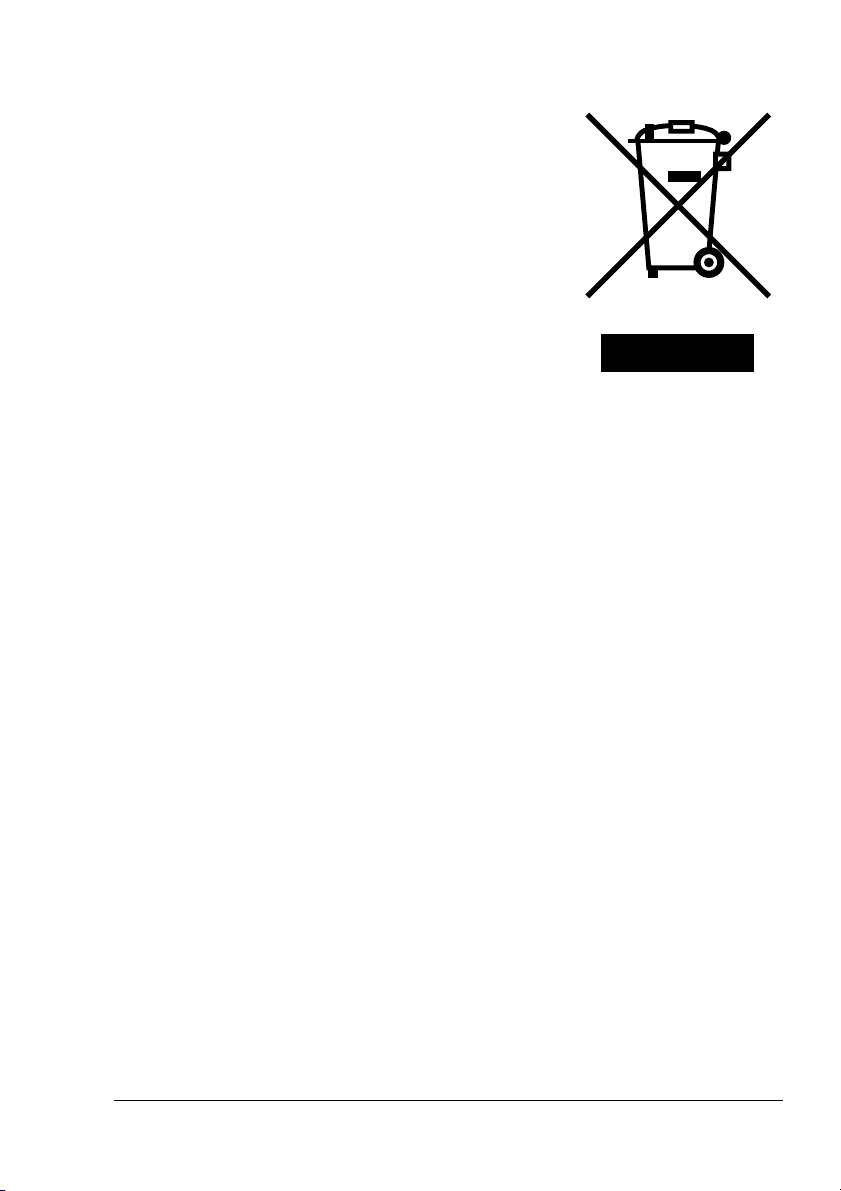
EU 회원국에만 해당
이 기호는“본 제품을 가정용 쓰레기와 함께 폐기하지 마
십시오 !”를 의미합니다 .
적절한 폐기 방법은 현지 당국에 문의하십시오 . 새 장치
를 구입하는 경우 적절한 폐기를 위해 기존 제품을 당사
대리점에 반납할 수 있습니다 . 본 제품을 재활용함으로
써 자연 자원 보호에 일조하고 부적절한 폐기물 처리로
인해 발생할 수 있는 환경과 인간 건강에 대한 부정적인
결과를 방지할 수 있습니다 .
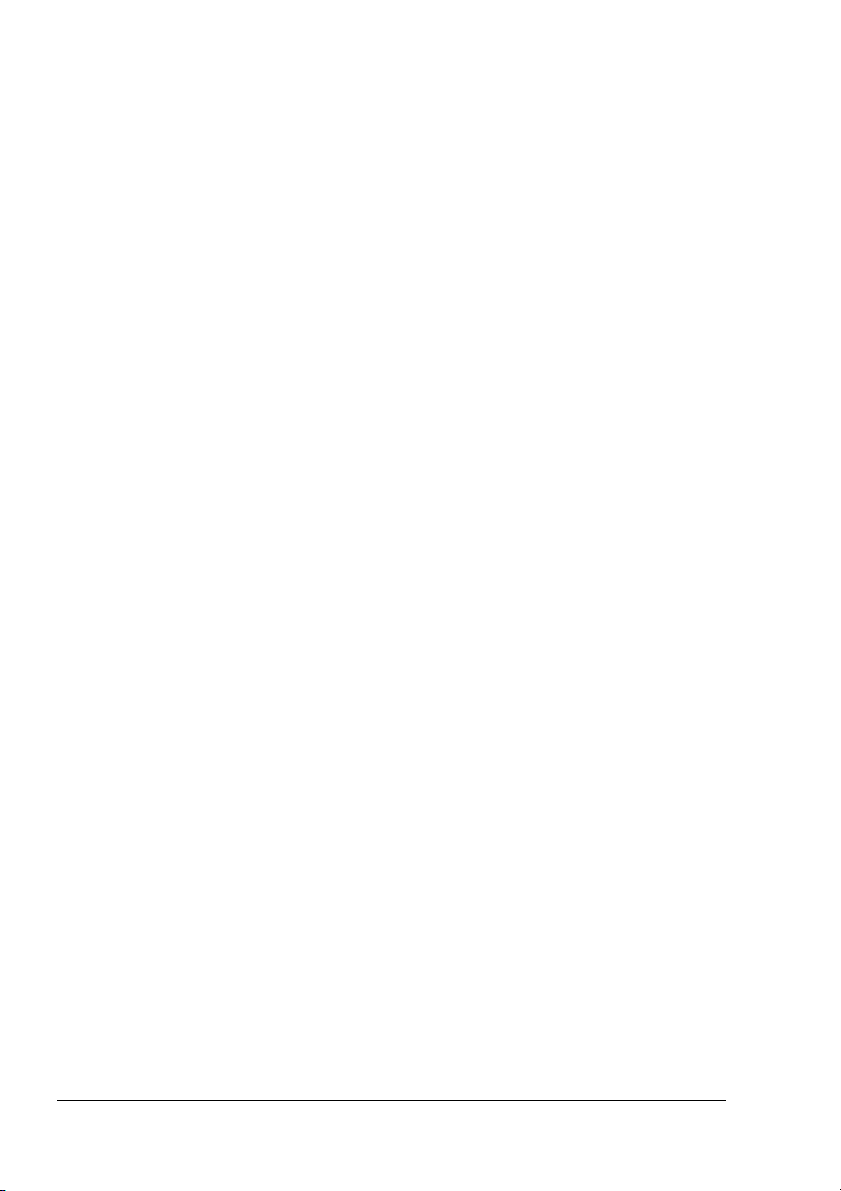
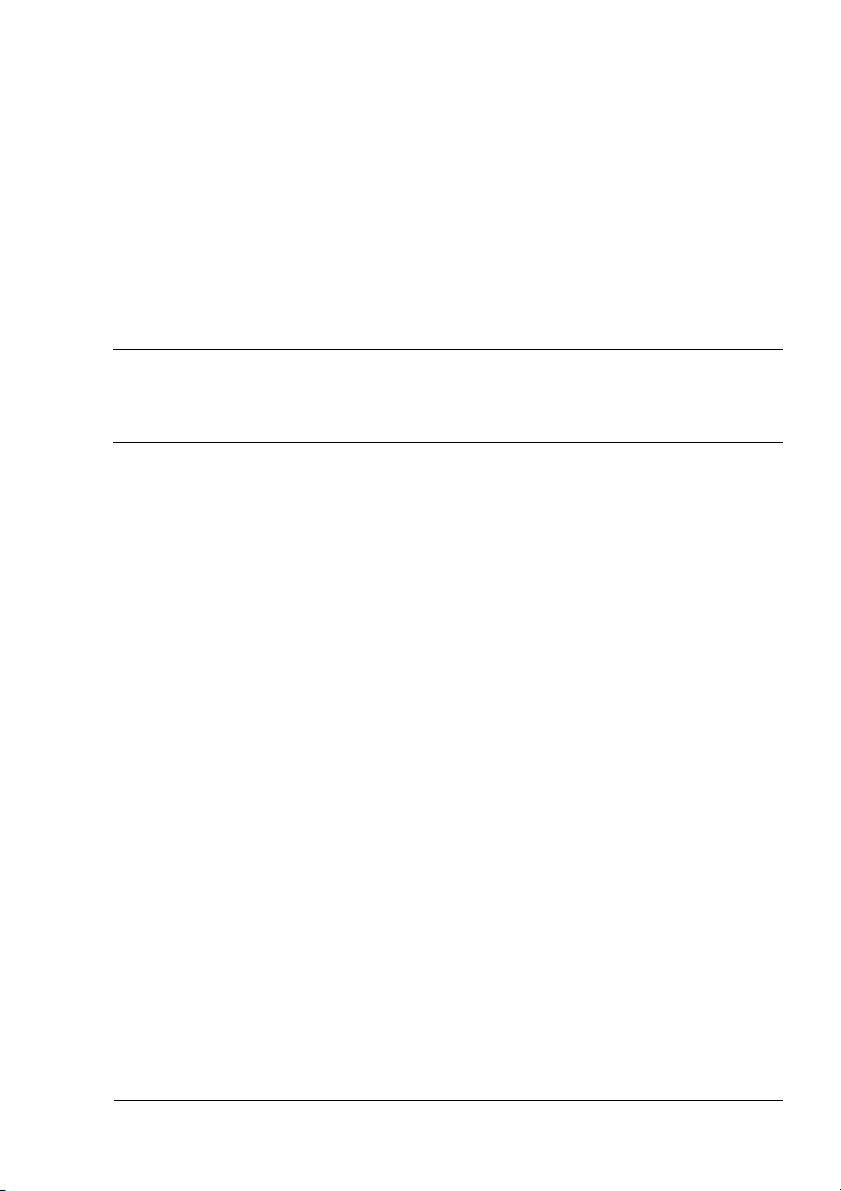
목차
1 소개 ..................................................................................................................... 1
프린터 익히기 2
공간 요구 사항 2
프린터 부품 3
전면 보기 3
후면 보기 4
전면 보기 ( 옵션 장착 ) 4
2 소프트웨어 소개 .................................................................................................. 5
Software Utilities CD-ROM 6
PostScript 드라이버 6
PCL 드라이버 6
PPD 파일 7
유틸리티 8
시스템 요구 사항 10
드라이버 옵션 / 기본값 선택 (Windows 의 경우 ) 11
Windows Server 2003/XP/2000/NT 4.0 (PostScript 및 PCL6) 11
Windows Me/98SE (PCL6) 12
Windows Me/98SE (PPD) 13
목차
i
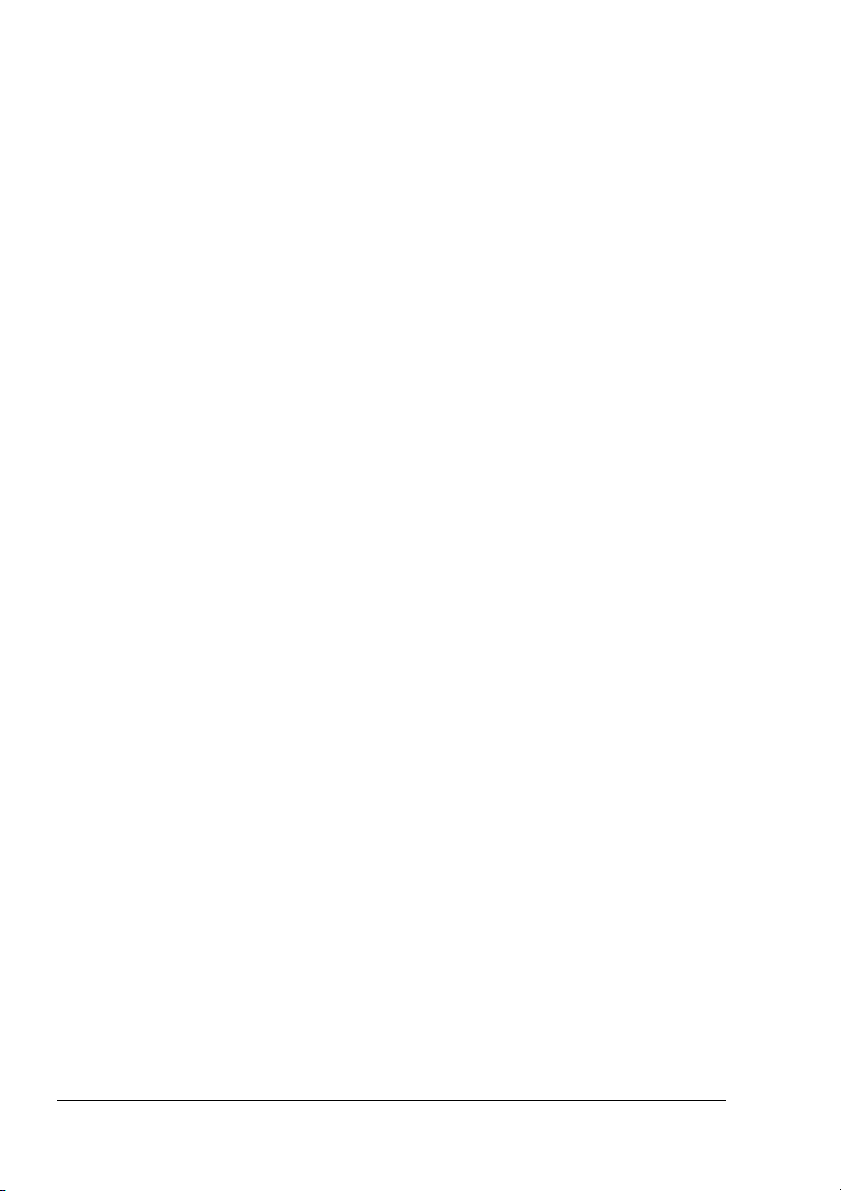
Windows 프린터 드라이버 제거 14
Windows 프린터 드라이버 설정 표시 15
Windows Server 2003/XP 15
Windows 2000/NT 4.0/Me/98SE 15
Postscript 및 PCL 프린터 드라이버 사용 16
공통 단추 16
확인 16
취소 16
적용 16
도움말 16
쉬운 설정 16
용지 보기 17
프린터 보기 17
워터마크 보기 17
품질 보기 17
초기화 17
고급 탭 (PostScript 프린터 드라이버 전용 ) 17
베이직 탭 18
레이아웃 탭 18
표지 페이지 탭 18
오버레이 탭 19
워터마크 탭 19
품질 탭 20
버전 탭 20
Point and Print 사용 시 설치된 프린터 드라이버의 기능 제한 20
Windows Me/98SE PPD 파일 사용 21
공통 단추 21
확인 21
취소 21
적용 21
기본값 복원 21
용지 탭 22
그래픽 탭 22
3 상태 모니터 사용 (Windows 만 해당 ) ...............................................................23
상태 모니터 사용 24
소개 24
운영 환경 24
상태 모니터 열기 24
상태 모니터 사용 24
상태 모니터 경고 인식 25
상태 모니터 경고에서 복구 25
상태 모니터 닫기 25
ii
목차
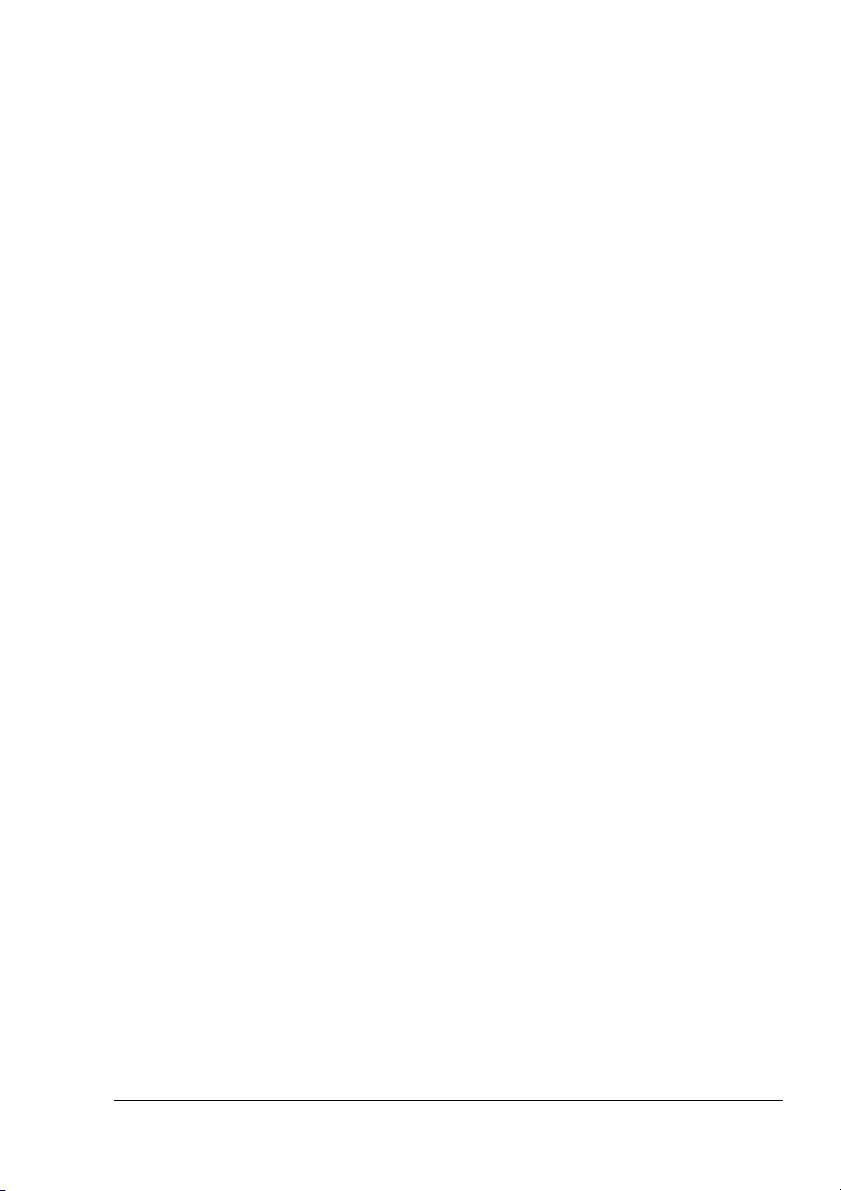
4 프린터 제어판 및 구성 메뉴 ............................................................................... 27
제어판 정보 28
제어판 표시기와 키 28
메시지 창 30
도움말 화면 30
구성 메뉴 개요 31
기본 메뉴 31
PROOF/PRINT MENU ( 교정 / 인쇄 메뉴 ) 32
저장된 작업 인쇄 / 삭제 32
암호 입력 33
PRINT MENU ( 인쇄 메뉴 ) 34
PAPER MENU ( 용지 메뉴 ) 36
QUALITY MENU ( 품질 메뉴 ) 44
CAMERA DIRECT MENU( 카메라 다이렉트 메뉴 ) 62
INTERFACE MENU( 인터페이스 메뉴 ) 65
SYS DEFAULT MENU( 시스템 기본값 메뉴 ) 68
MAINTENANCE MENU ( 유지보수 메뉴 ) 79
SERVICE MENU( 서비스 메뉴 ) 86
5 카메라 다이렉트 ................................................................................................ 87
카메라 다이렉트 88
디지털 카메라에서 직접 인쇄 88
6 용지 사용 ...........................................................................................................91
용지 사양 92
용지 유형 93
일반 용지 ( 재활용 용지 ) 93
두꺼운 용지 95
봉투 96
레이블 97
레터헤드 98
엽서 99
투명 용지 100
광택지 101
보장된 이미지 가능 ( 인쇄 가능 ) 영역이란 ? 102
이미지 가능 영역 — 봉투 102
페이지 여백 102
용지 적재 103
트레이 1( 수동 공급 트레이 ) 103
일반 용지 적재 103
기타 용지 105
봉투 적재 106
목차
iii
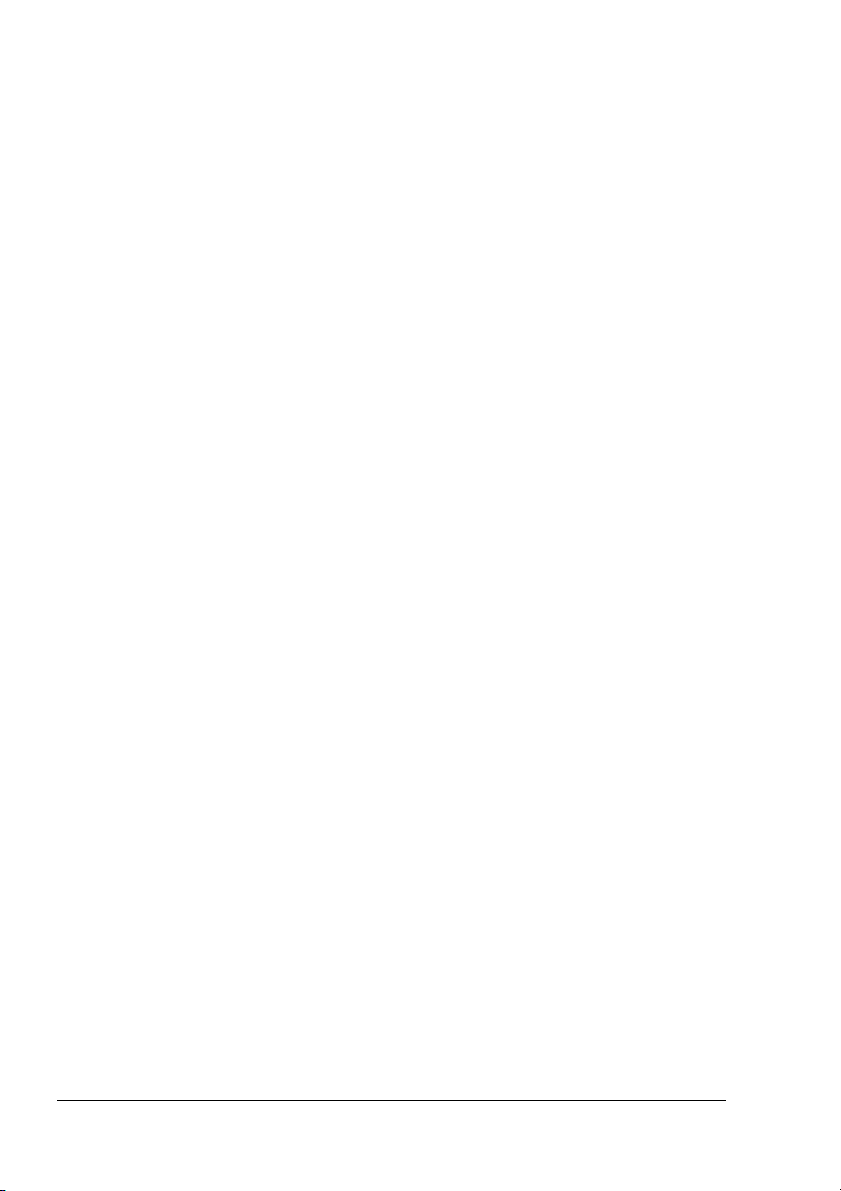
레이블 용지 / 엽서 / 두꺼운 용지 / 광택지 / 투명 용지 적재 110
배너 용지 적재 112
트레이 2 114
용지 적재 114
봉투 인쇄 117
트레이 3/4/5( 옵션 하단 공급 장치 유닛 ) 120
일반 용지 적재 120
양면 인쇄 123
출력 트레이 125
용지 보관 125
7 소모품 교체 .....................................................................................................127
소모품 교체 128
토너 카트리지 정보 128
토너 카트리지 교체 130
이미징 유닛 교체 133
폐기 토너병 교체 138
백업 배터리 교체 140
8 프린터 유지보수 ..............................................................................................143
프린터 유지보수 144
프린터 청소 148
외부 148
용지 롤러 149
용지 공급 롤러 청소 ( 수동 공급 트레이 ) 149
용지 공급 롤러 청소 ( 트레이 2/3/4/5) 150
양면 인쇄 옵션 공급 롤러 청소 151
트레이 3/4/5 의 용지 전송 롤러 청소 152
레이저 렌즈 청소 153
9 문제 해결 .........................................................................................................155
소개 156
구성 페이지 인쇄 156
잘못된 용지 공급 방지 157
용지 경로 이해 158
잘못된 용지 공급 제거 158
잘못된 용지 공급 메시지 및 제거 절차 159
트레이 2 에서 잘못된 용지 공급 제거 160
트레이 3/4/5 에서 잘못 공급된 용지 제거 164
양면 인쇄 옵션에서 잘못 공급된 용지 제거 166
퓨저 유닛에서 잘못 공급된 용지 제거 167
트레이 1( 수동 공급 트레이 ) 과 전송 롤러에서 잘못 공급된 용지 제거 171
iv
목차
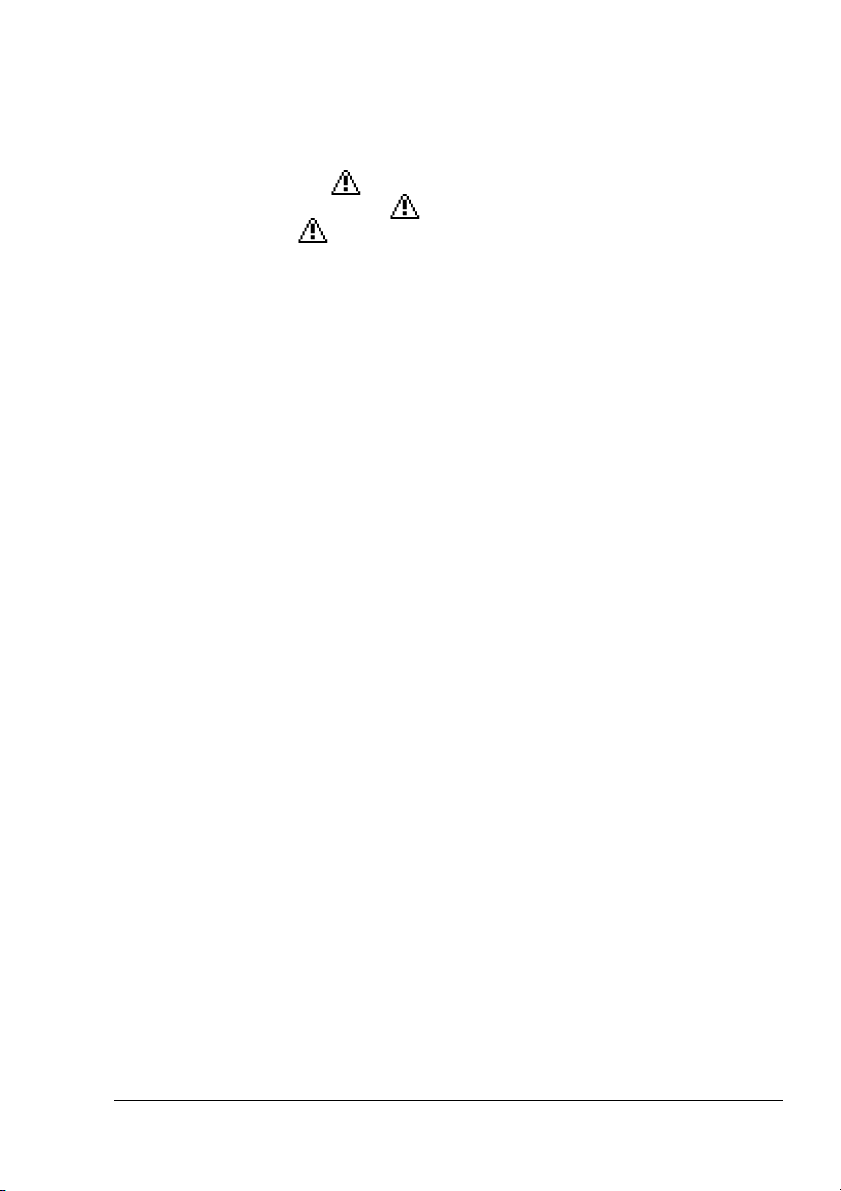
잘못된 용지 공급 문제 해결 174
기타 문제 해결 177
인쇄 품질 문제 해결 182
상태 , 오류 , 서비스 메시지 188
표준 상태 메시지 188
오류 메시지 ( 경고 :) 189
오류 메시지 ( 운영자 호출 :) 194
서비스 메시지 :200
10 부속품 설치 ..................................................................................................... 201
소개 202
정전기 방지 203
DIMM(Dual In-Line Memory Module) 203
DIMM 설치 203
하드 디스크 205
하드 디스크 설치 205
CompactFlash 207
CompactFlash 카드 설치 207
양면 인쇄 옵션 209
키트 구성 209
양면 인쇄 옵션 설치 210
하단 공급 장치 유닛 214
키트 구성 214
캐스터 베이스 222
키트 구성 222
캐스터 베이스 설치 223
배너 트레이 226
배너 트레이 설치 226
A 부록 ................................................................................................................. 229
안전 사양 230
기술 사양 230
프린터 230
소모품 예상 수명 도표 234
환경 보호를 위한 당사의 노력 235
ENERGY STAR 제품이란 ? 235
목차
v
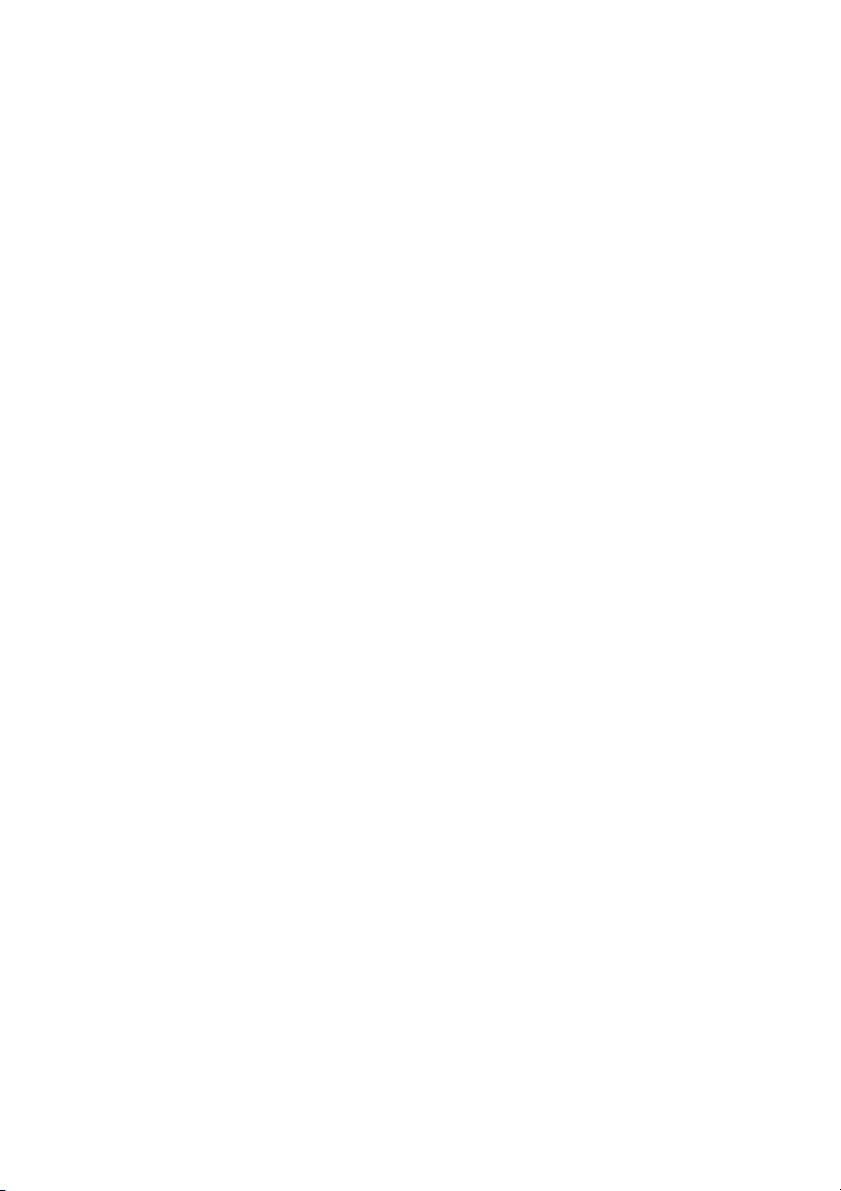
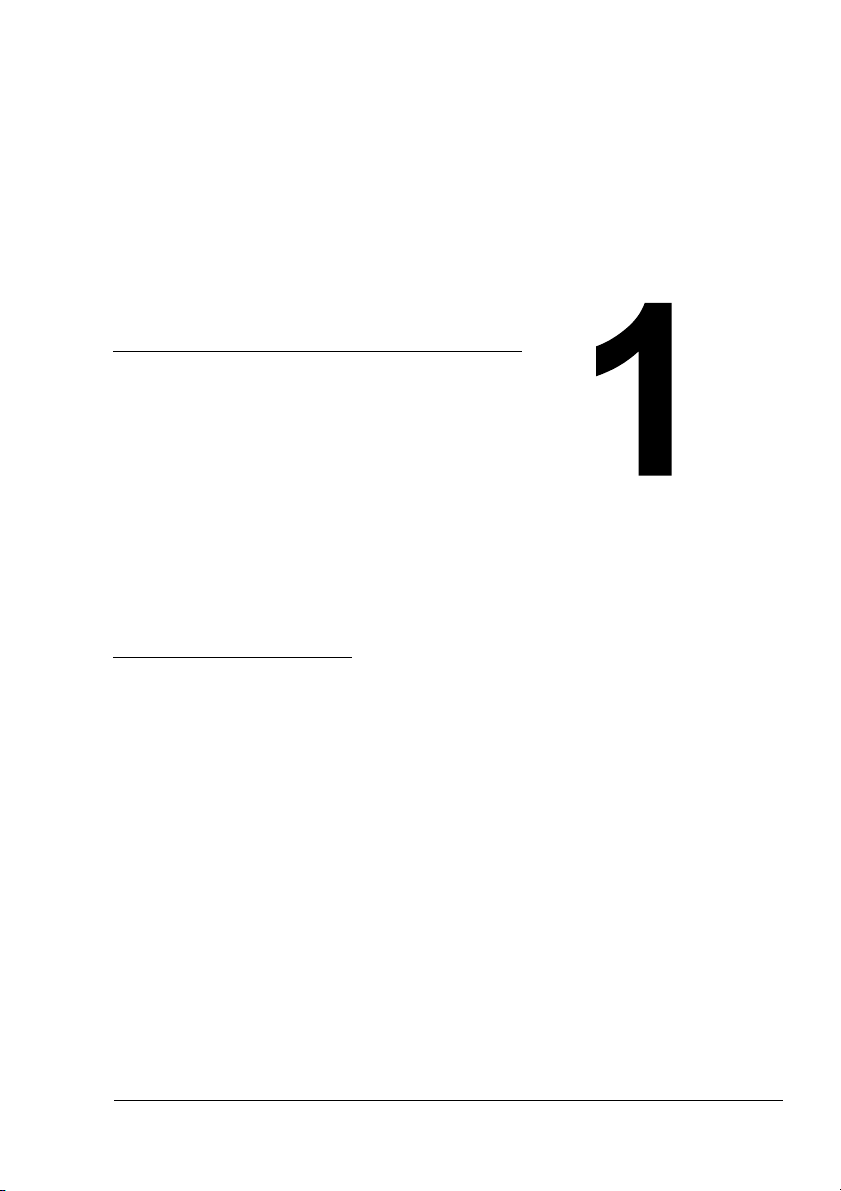
소개
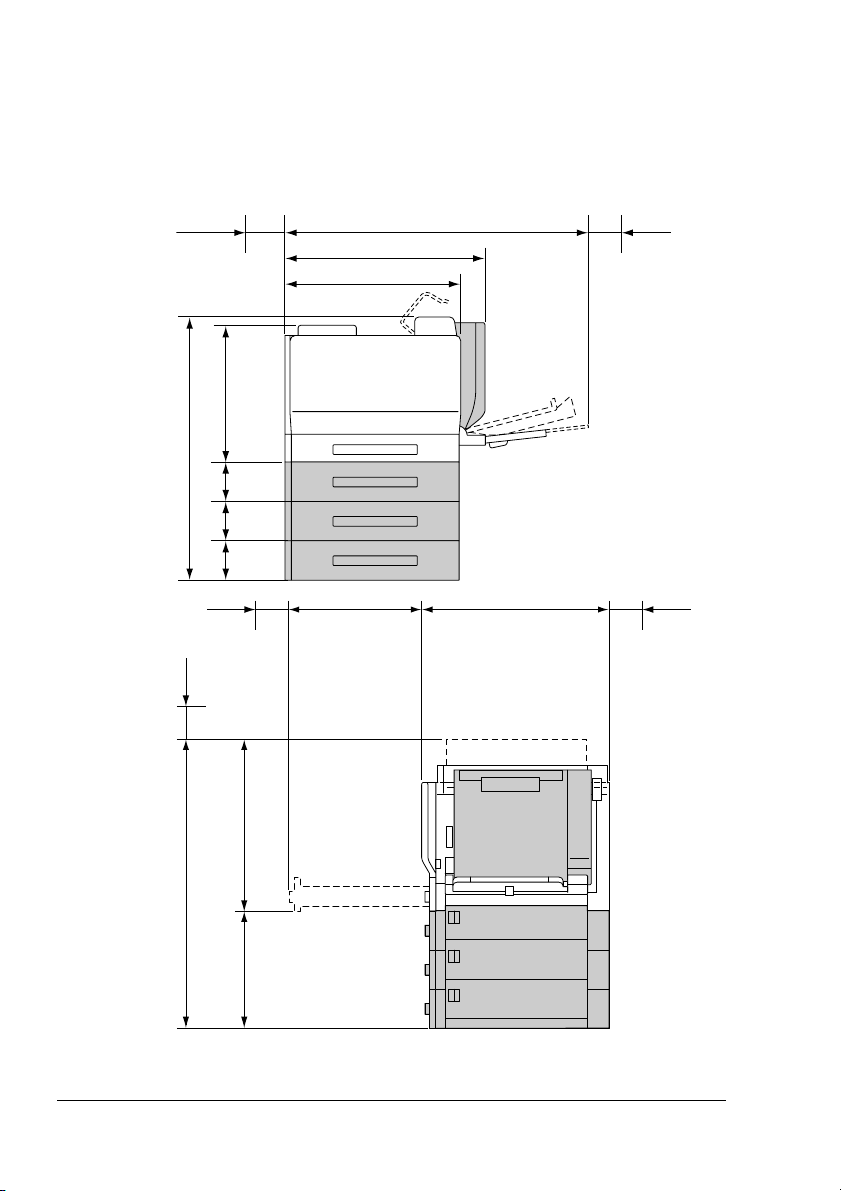
프린터 익히기
공간 요구 사항
작동 , 소모품 교체 및 유지보수 작업을 쉽게 수행할 수 있도록 아래의 권장
공간 요구 사항을 준수하십시오 .
전면 보기
측면 보기
100 mm
(3.9")
124 mm
(4.9")
848 mm (33.4")
124 mm
(4.9")
124 mm
(4.9")
100 mm
(3.9")
650 mm (25.6")
577 mm (22.7")
463 mm (18.2")
437 mm (17.2")
966 mm (38.0")
603 mm (23.7")
100 mm
(3.9")
100 mm
(3.9")
100 mm
(3.9")
535 mm (21.1")372 mm (14.6")
907 mm (35.7")
위 그림에서 옵션은 음영으로 표시되어 있습니다 .
2
프린터 익히기
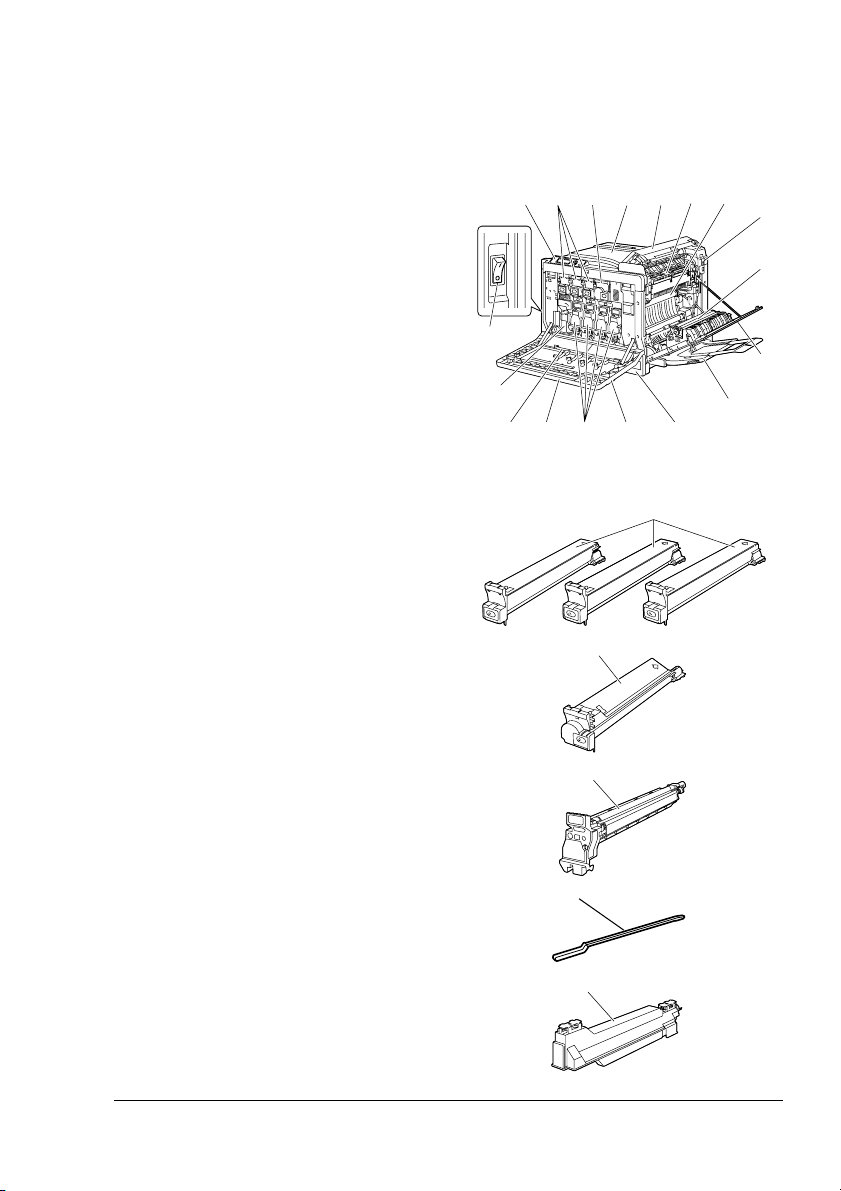
프린터 부품
다음 그림은 이 설명서에서 설명하는 프린터의 부품을 보여줍니다 . 시간을
충분히 할애하여 숙지하십시오 .
전면 보기
1 — 제어판
2 — 토너 카트리지 ( 녹청색 , 자홍색 ,
노란색 )
3 — 토너 카트리지 ( 검정색 )
4 — 출력 트레이
5 — 상단 덮개
6 — 퓨저 유닛
7 — 전송 벨트 유닛
8 — 필터 1 ( 공기 필터 )
9 — 전송 롤러
10 — 오른쪽 덮개
11 — 트레이 1 ( 수동 공급 트레이 )
12 — 트레이 2
13 — 손잡이
14 — 이미징 유닛
15 — 전면 덮개
16 — 레이저 렌즈 청소 도구
17 — 폐기 토너 병
18 — 전원 스위치
13 567
2 4
18
17
14
15
C
13 1216
2
M
K
14
Y
3
8
9
10
11
프린터 익히기
16
17
3
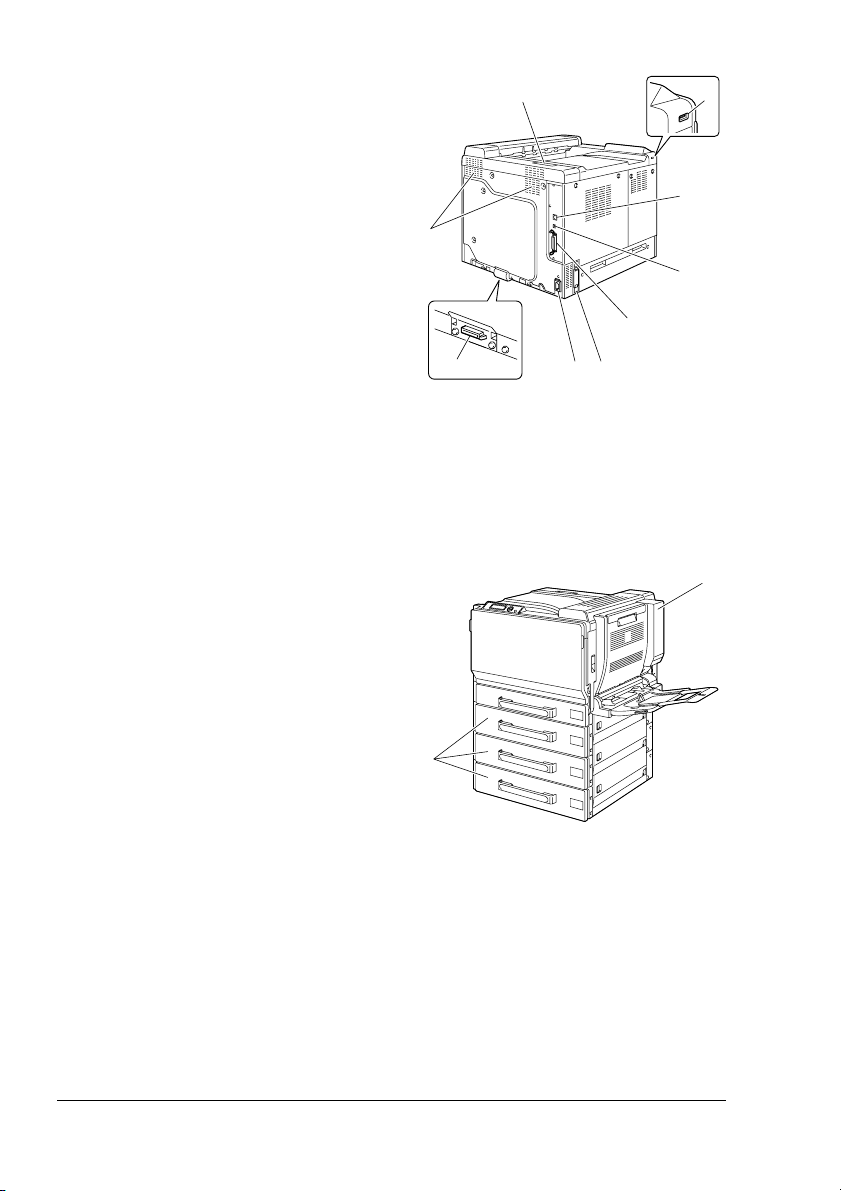
후면 보기
1 — 필터 2 ( 먼지 필터 )
2 — KONICA MINOLTA 디지털 카메
라 직접 인쇄 포트
3 — 10Base-T/100Base-TX/
1000Base-T 이더넷 인터
페이스 포트
4 — USB 포트
5 — 병렬 포트
6 — 필터 3 ( 오존 필터 )
7 — 전원 연결
8 — 옵션 카세트 커넥터
9 — 환기구
전면 보기 ( 옵션 장착 )
1
9
5
8
6
7
2
3
4
1 — 양면 인쇄 옵션
2 — 하단 공급 장치 유닛
( 트레이 3/4/5)
4
1
2
프린터 익히기
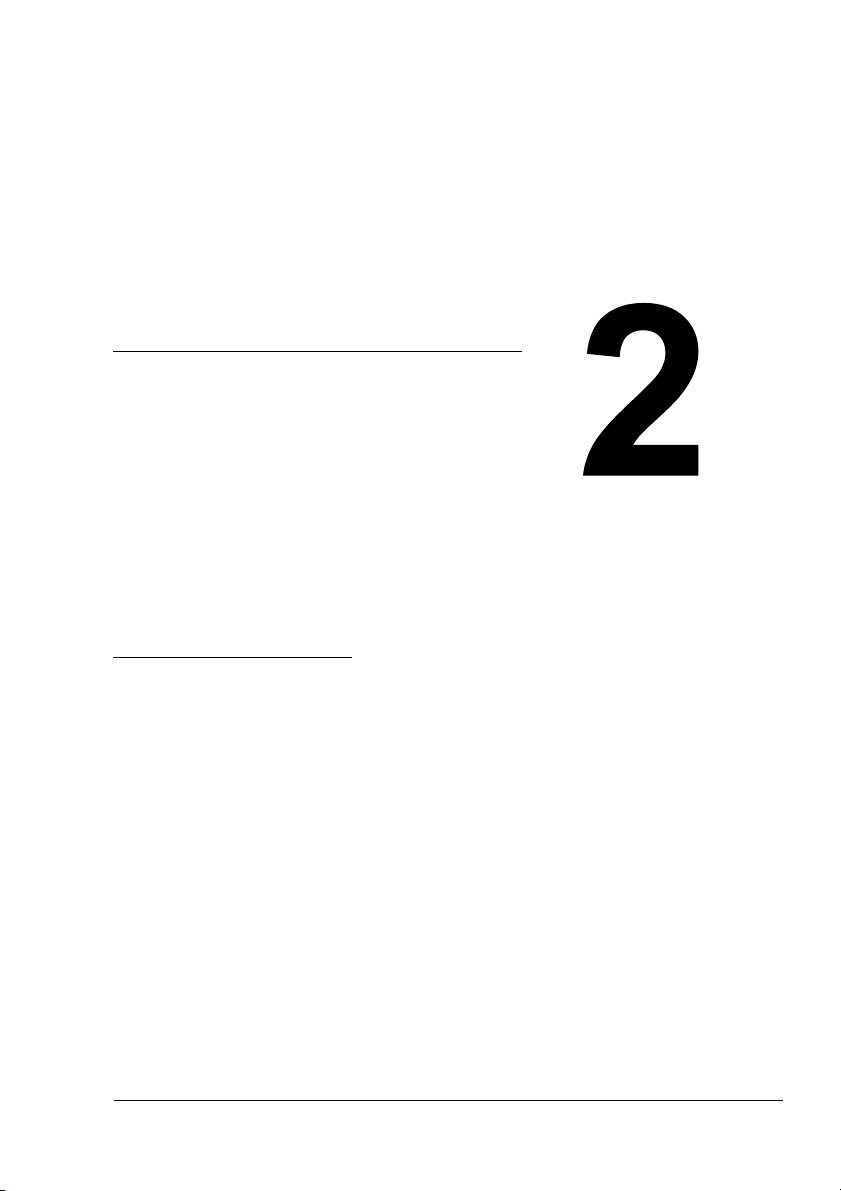
소프트웨어 소개
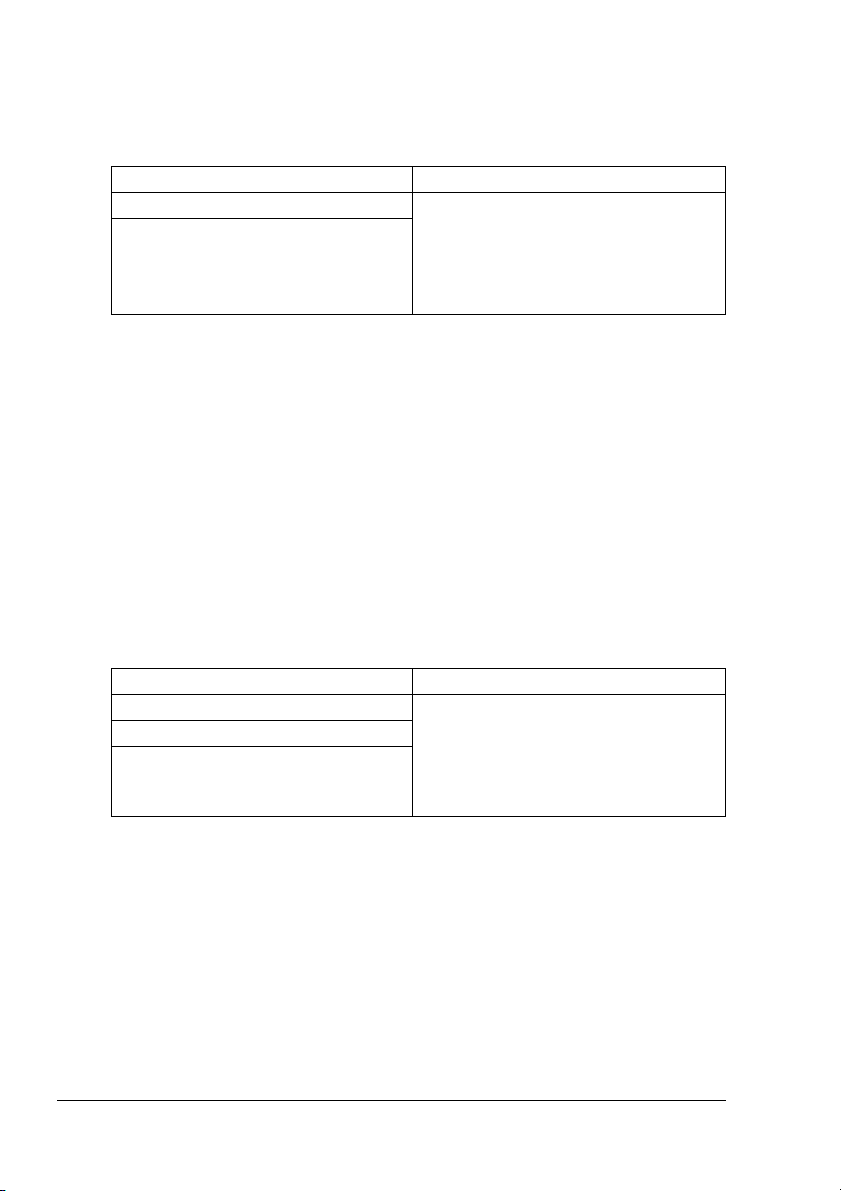
Software Utilities CD-ROM
PostScript 드라이버
운영 체제 사용 / 이점
Windows Server 2003/XP/2000
Windows NT 4.0
이 드라이버들을 사용하면 종료와 고급
레이아웃을 포함하여 프린터의 모든
기능을 이용할 수 있습니다 . 15 페이
지의 " Windows 프린터 드라이버 설정
표시 " 를 참조하십시오 .
Windows Me/98SE 를 사용할 경우 Windows Me/98SE 용 PPD 파일을
사용하십시오 . 15 페이지의 " Windows 프린터 드라이버 설정 표시 "
를 참조하십시오 .
PageMaker 및 CorelDRAW 와 같은 응용프로그램의 경우 해당 응용프
로그램용으로 특정 PPD 파일이 작성되어 있습니다 . 이러한 응용프로
그램에서 인쇄 시 PPD 파일을 지정해야 합니다 .
Windows XP, Server 2003, 2000 및 NT 4.0 에서 인쇄하는 과정에서
PPD 파일을 지정하는 경우에는 the Software Utilities CD-ROM 의
drivers\<operating_system>\PPD 에 있는 해당 PPD 파일을 사용하십
시오 .
PCL 드라이버
운영 체제 사용 / 이점
Windows Server 2003/XP/2000
Windows Me/98SE
Windows NT 4.0
이 드라이버들을 사용하면 종료와 고급
레이아웃을 포함하여 프린터의 모든
기능을 이용할 수 있습니다 . 15 페이
지의 " Windows 프린터 드라이버 설정
표시 " 를 참조하십시오 .
Software Utilities CD-ROM6
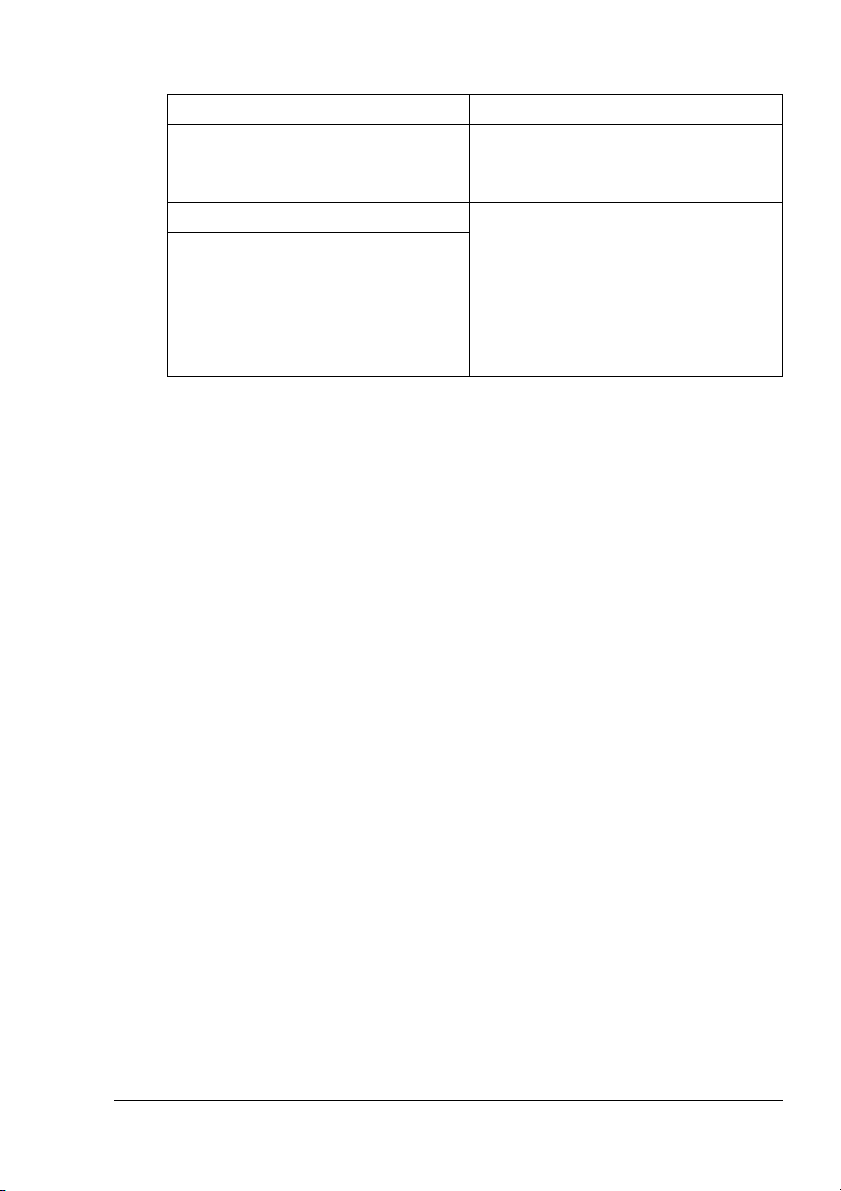
PPD 파일
운영 체제 사용 / 이점
Windows Server 2003/XP/2000/
NT 4.0/Me/98SE
Macintosh OS X/9
Linux
PPD 파일을 이용하여 여러 플랫폼 , 드
라이버 및 응용 프로그램에서 프린터를
사용할 수 있도록 설치할 수 있습니다 .
각 운영 체제용 프린터 드라이버를 사
용하기 위해서는 이 파일들이 반드시
필요합니다 .
Macintosh 및 Linux 프린터 드라이버에
대한 자세한 정보는 Documentation
CD-ROM 의 magicolor 7450 Reference
Guide ( 참조 설명서 ) 를 참조하십시오 .
Windows 프린터 드라이버 설치에 대한 자세한 내용은 Documentation
CD-ROM 의 magicolor 7450 설치 설명서를 참조하십시오 .
Software Utilities CD-ROM
7
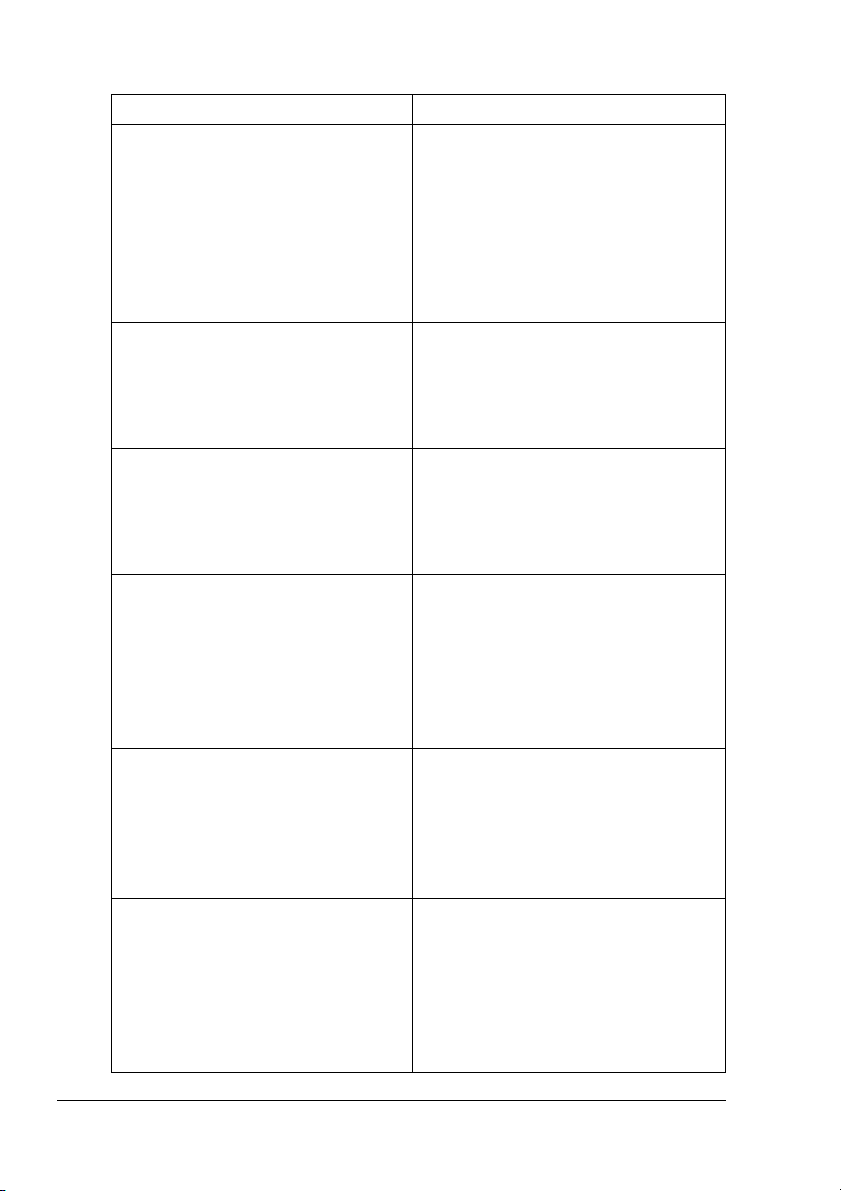
유틸리티
유틸리티 사용 / 이점
다운로드 관리자 이 유틸리티는 옵션 하드 디스크가 설
치되어 있는 경우에만 사용할 수 있습
니다 . 이 유틸리티를 사용하여 글꼴
및 오버레이 데이터를 프린터 하드 디
스크로 다운로드할 수 있습니다 .
이 모든 기능의 설치에 대한 자세한 내
용은 다운로드 관리자의 온라인 도움말
을 참조하십시오 .
Windows 용 Crown 인쇄 모니터 TCP/IP 프로토콜을 사용하여 인쇄 작업
을 프린터로 직접 전송할 수 있습니다 .
자세한 내용은 Documentation CD-ROM
의 magicolor 7450 Reference Guide( 참조
설명서 ) 를 참조하십시오 .
상태 모니터 (Windows 만 해당 ) 프린터의 현재 상태뿐만 아니라 소모품
상태와 오류 정보를 확인할 수 있습니
다 . 자세한 내용은 23 페이지의 " 상태
모니터 사용 (Windows 만 해당 )" 을참
조하십시오 .
PageScope Net Care
PageScope 웹 연결 웹 브라우저를 사용하여 프린터의 상
PageScope 네트워크 설정 TCP/IP 및 IPX 프로토콜을 사용하여
상태 모니터링과 네트워크 설정과 같
은 프린터 관리 기능을 액세스할 수 있
습니다 .
자세한 내용은 Software Utilities CD-ROM
의 PageScope Net Care Quick Guide
(PageScope Net Care 요약 설명서 )
를 참조하십시오 .
태를 확인하고 다양한 설정을 변경할
수 있습니다 .
자세한 내용은 Documentation CD-ROM
의 magicolor 7450 Reference Guide
( 참조 설명서 ) 를 참조하십시오 .
기본적인 네트워크 프린터 설정을 지
정할 수 있습니다 .
자세한 내용은 Software Utilities CD-ROM
의 PageScope Network Setup User
Manual (PageScope 네트워크 설정
사용 설명서 ) 을 참조하십시오 .
Software Utilities CD-ROM8
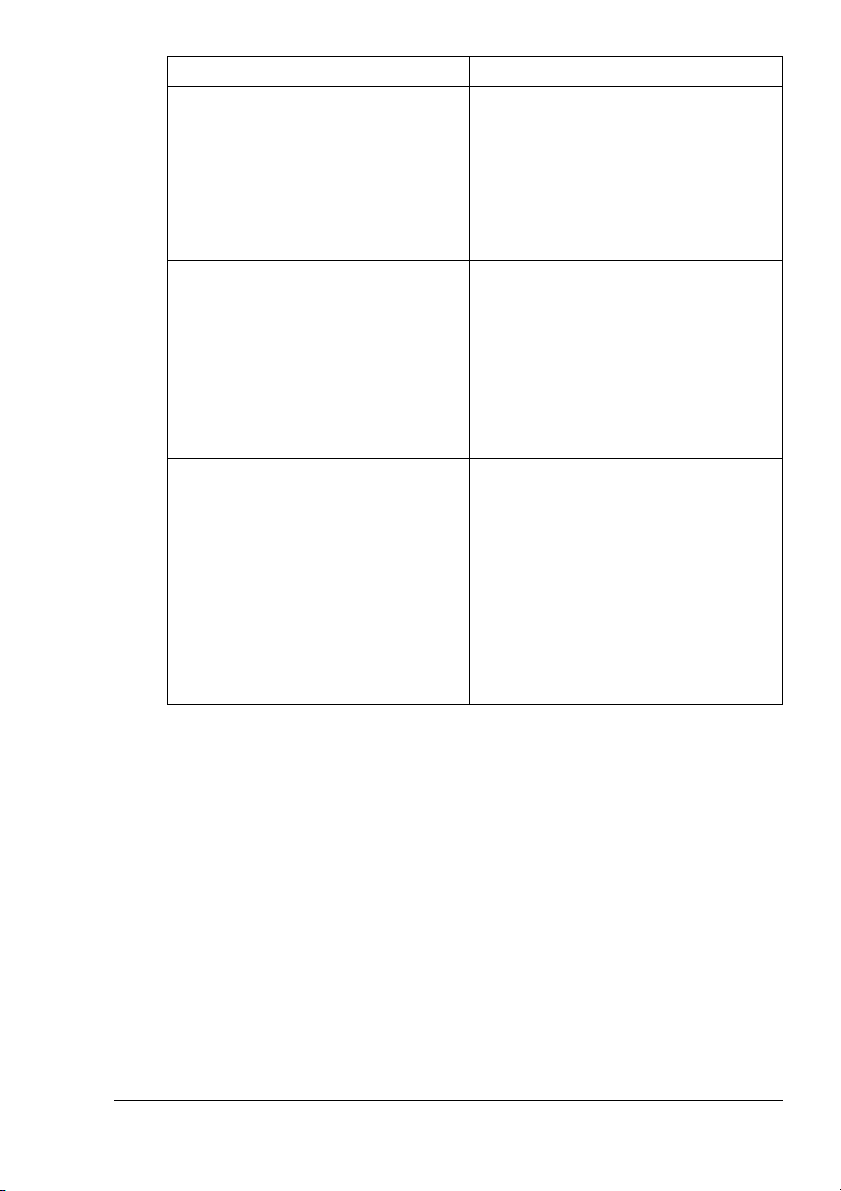
유틸리티 사용 / 이점
PageScope 플러그 & 프린트 이 유틸리티는 네트워크에 연결되는
새 프린터를 감지하고 Windows 프린
터 서버에 인쇄 개체를 만듭니다 .
자세한 내용은 Software Utilities CD-ROM
의 PageScope Plug and Print Quick
Guide (PageScope 플러그 & 프린트
요약 설명서 ) 를 참조하십시오 .
PageScope NDPS 게이트웨이 이 네트워크 유틸리티를 사용하면
KONICA MINOLTA 프린터와 다기능
제품을 NDPS 환경에서 사용할 수 있
습니다 .
자세한 내용은 Software Utilities CD-ROM
의 PageScope NDPS Gateway User
Manual (PageScope NDPS 게이트웨
이 사용 설명서 ) 을 참조하십시오 .
P2P 인쇄 도구 Windows 98 및 Windows Me에서 P2P
(Peer-to-Peer) 인쇄를 설정합니다 .
P2P 인쇄 기능을 사용하여 서버를 통
하지 않고 네트워크상의 장치로 직접
인쇄 작업을 전송할 수 있습니다 .
자세한 내용은 Software Utilities CD-ROM
의 Peer to Peer Printing Tool Users
Guide (P2P 인쇄 도구 사용 설명서 )
를 참조하십시오 .
Software Utilities CD-ROM
9
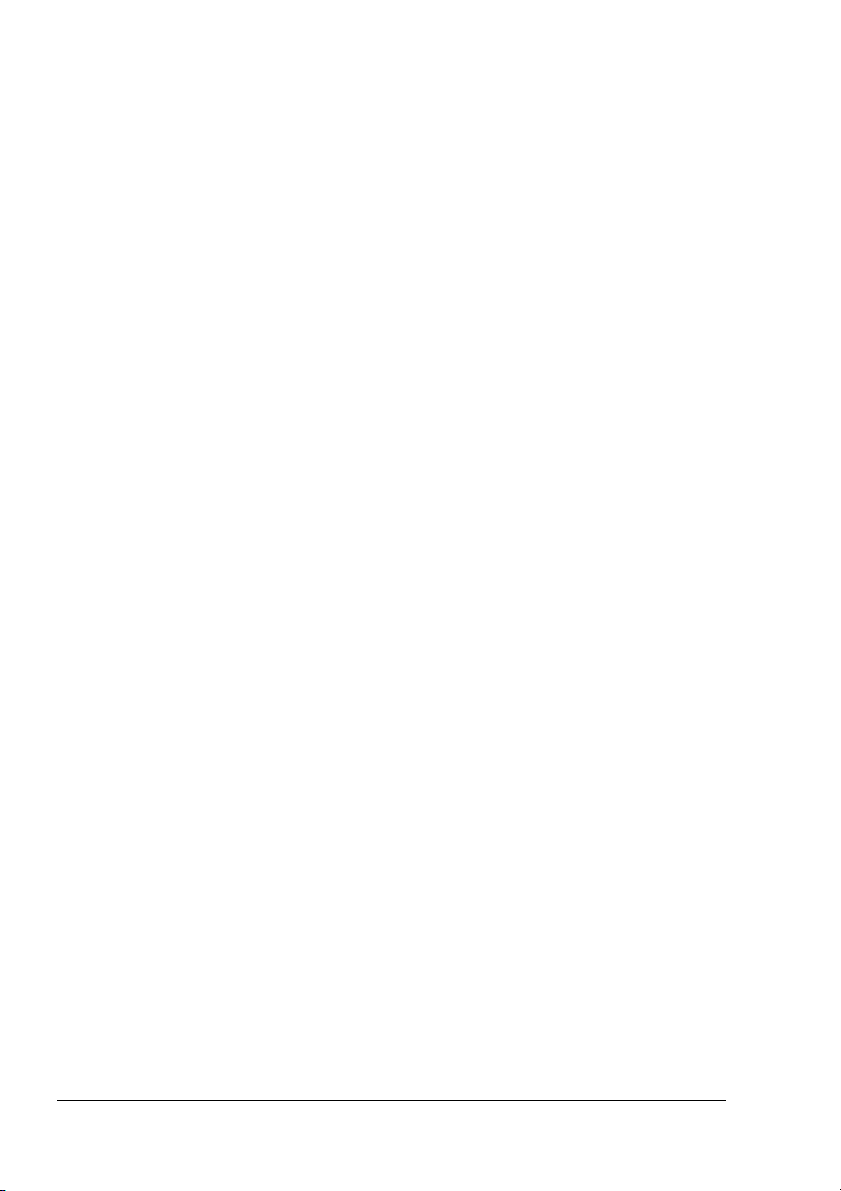
시스템 요구 사항
PC 사양
– Pentium 2: 400 MHz (Pentium 3: 500 MHz 이상 권장 )
– Power Mac G3 이상 (G4 이상 권장 )
운영 체제
– Microsoft Windows Server 2003, Windows XP Home Edition/
Professional (Service Pack 1 이상 ; Service Pack 2 이상 권장 ),
Windows 2000 (Service Pack 4 이상 ), Windows NT 4.0 (Service Pack 6),
Windows Me, Windows 98SE
– Mac OS X (10.2 이상; 최신 패치 설치 권장), Mac OS X Server (10.2 이상)
– Mac OS 9 (9.1 이상 ), Mac OS X (10.2 이상 ) Classic 모드
– Red Hat Linux 9.0, SuSE Linux 8.2
상기 목록에 없는 Linux 버전에서도 CUPS 1.1.15 이상이 설치된 경
우에는 본 프린터 드라이버를 사용할 수 있습니다 .
하드 디스크 공간
– 프린터 드라이버와 상태 모니터에 사용할 약 20 MB 의 여유 하드 디스
크 공간
– 이미지 처리에 사용할 약 128 MB 의 여유 하드 디스크 공간
RAM
128 MB 이상
CD-ROM/DVD 드라이브
I/O 인터페이스
– 10Base-T/100Base-TX/1000Base-T 이더넷 인터페이스 포트
– UUSB 2.0( 고속 ) 규격 포트
– 병렬 (IEEE 1284) 포트
Macintosh 및 Linux 프린터 드라이버에 대한 자세한 정보는 Documentation
CD-ROM 의 magicolor 7450 Reference Guide ( 참조 설명서 ) 를 참조
하십시오 .
10
시스템 요구 사항
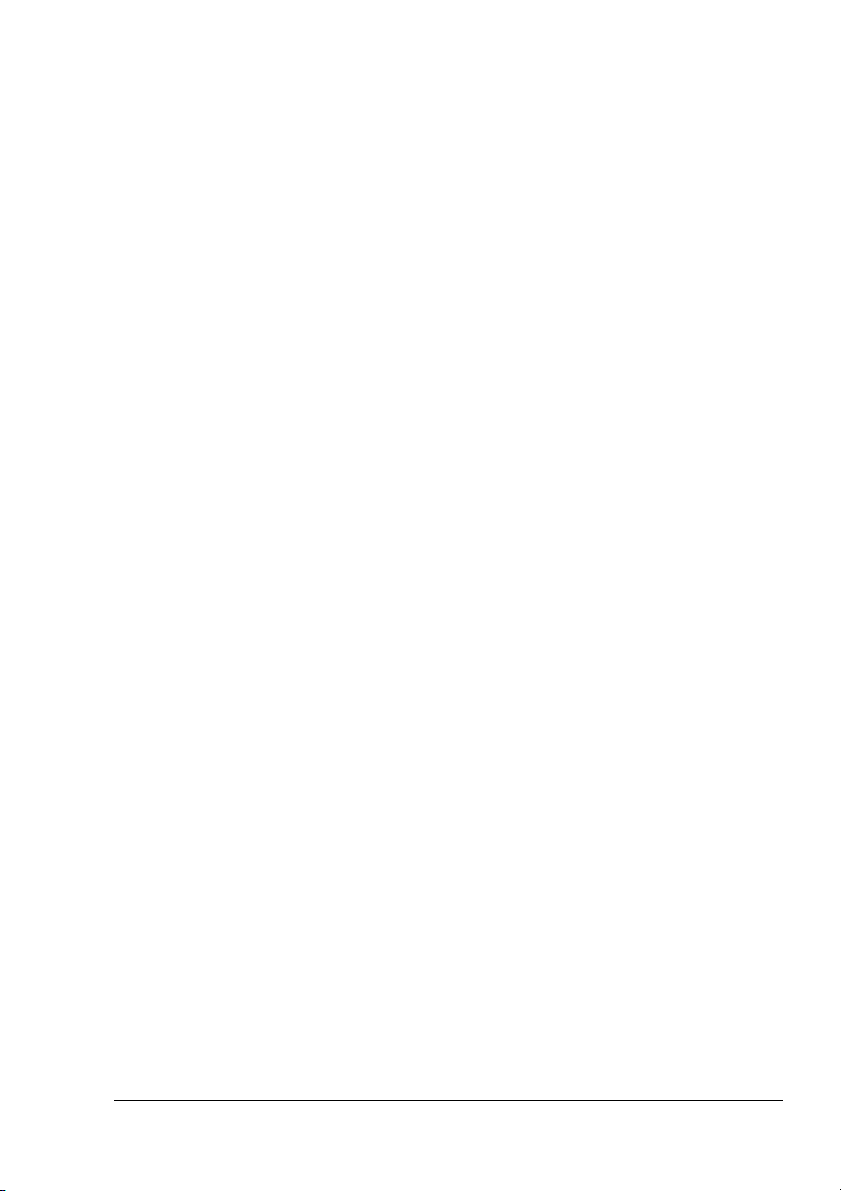
드라이버 옵션 / 기본값 선택 (Windows 의 경우 )
프린터를 사용하기 전에 기본 드라이버 설정을 확인 및 변경해야 합니다 . 옵
션을 설치한 경우 드라이버의 옵션을 " 정의 " 해야 합니다 .
Windows Server 2003/XP/2000/NT 4.0 (PostScript 및 PCL6)
드라이버의 등록 정보를 다음과 같이 선택합니다 .
1
– (Windows Server 2003/XP)
시작 메뉴에서 프린터 및 팩스를 선택하여 프린터 및 팩스 디렉토리를
표시합니다. KONICA MINOLTA mc7450 PCL6 또는 KONICA MINOLTA
mc7450 PS 프린터 아이콘을 오른쪽 단추로 누른 다음 등록 정보를 선
택합니다 .
– (Windows 2000/NT 4.0)
시작 메뉴에서 설정을 선택한 다음 프린터를 선택하여 프린터 디렉토
리를 표시합니다 . KONICA MINOLTA mc7450 PCL6 또는 KONICA
MINOLTA mc7450 PS 프린터 아이콘을 오른쪽 단추로 누른 다음 등록
정보를 선택합니다 .
옵션을 설치했으면 다음 단계를 진행합니다 . 그렇지 않으면 단계 9 로 건
2
너뜁니다 .
구성 탭을 선택합니다 .
3
설치된 옵션이 제대로 표시되는지 확인합니다 . 제대로 표시되지 않으면 다음
4
단계를 진행합니다 . 제대로 표시되면 단계 8 을 진행합니다 .
새로 고침을 눌러 설치된 옵션을 자동으로 구성합니다 .
5
프린터에서 양방향 통신을 사용할 수 있는 경우에만 새로 고침을 사
용할 수 있습니다 . 그렇지 않은 경우 희미하게 표시됩니다 .
장치 옵션 목록에서 한번에 하나의 옵션을 선택한 후 설정 메뉴에서 사용
6
할 수 있음 또는 사용할 수 없음을 선택합니다 .
프린터 메모리가 선택된 경우, 설치된 메모리에 따라 256 MB, 512 MB,
768 MB 또는 1024 MB를 선택하십시오 . 공장 출하 시 기본 설정은
256 MB 입니다 .
적용을 누릅니다 .
7
운영 체제의 버전에 따라 적용이 나타나지 않을 수 있습니다 . 이럴
경우 다음 단계를 계속 진행합니다 .
드라이버 옵션 / 기본값 선택 (Windows 의 경우 )
11
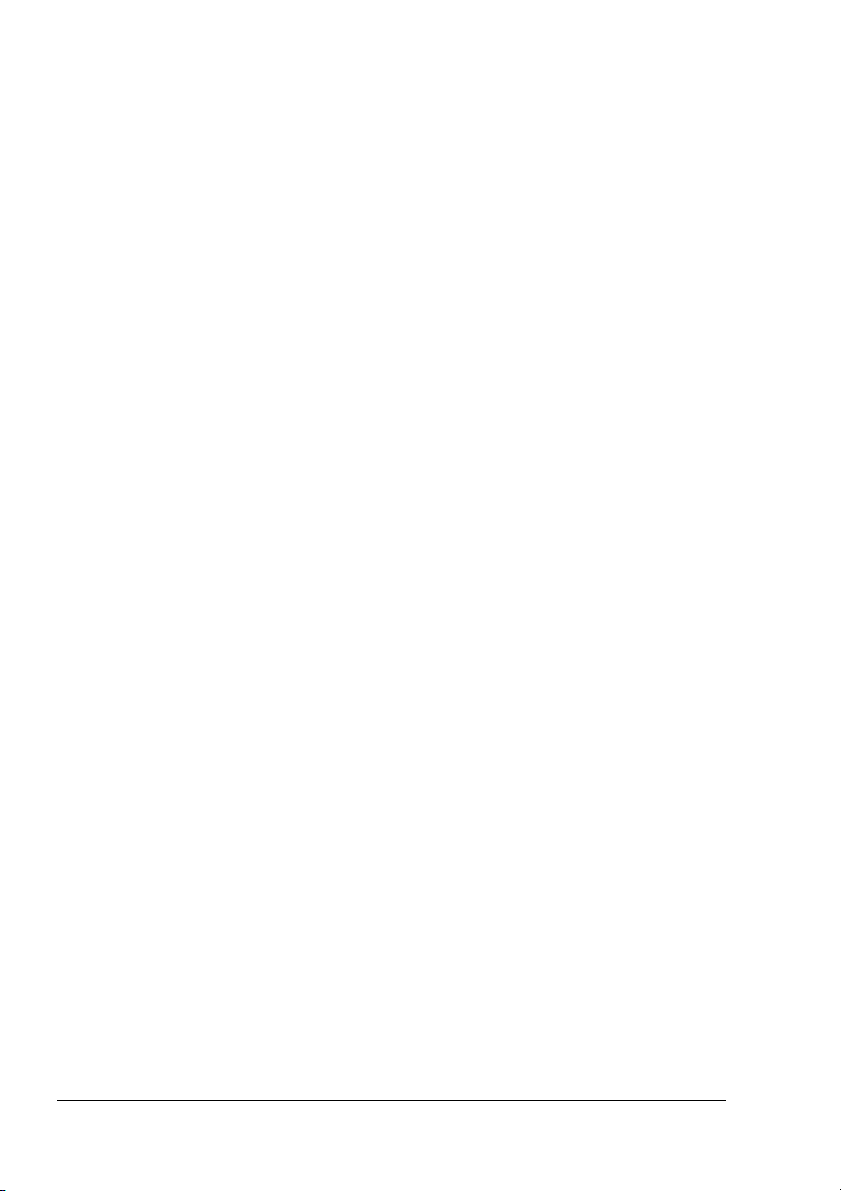
Windows NT 4.0 의 경우 프린터 디렉토리에서 KONICA MINOLTA
mc7450 PCL6 프린터 아이콘 또는 KONICA MINOLTA mc7450 PS
프린터 아이콘을 마우스 오른쪽 단추로 누른 다음 문서 기본값을 누
릅니다 . 단계 10 으로 건너뜁니다 .
일반 탭을 선택합니다 .
8
인쇄 기본 설정을 누릅니다 .
9
인쇄 기본 설정 대화 상자가 나타납니다 .
해당 탭에서 프린터의 기본 설정 ( 예 : 사용하는 기본 용지 형식 ) 을 선택
10
합니다 .
적용을 누릅니다 .
11
확인을 눌러 인쇄 기본 설정 대화 상자를 종료합니다 .
12
확인을 눌러 등록 정보 대화 상자를 종료합니다 .
13
Windows Me/98SE (PCL6)
드라이버의 등록 정보를 다음과 같이 선택합니다 .
1
– 시작 메뉴에서 설정을 선택한 다음 프린터를 선택하여 프린터 디렉토
리를 표시합니다 . KONICA MINOLTA mc7450 PCL6 프린터 아이콘을
마우스 오른쪽 단추로 누르고 등록 정보를 선택합니다 .
구성 탭을 선택합니다 .
2
설치된 옵션이 제대로 표시되는지 확인합니다 . 제대로 표시되지 않으면
3
다음 단계를 진행합니다 . 제대로 표시되면 단계 7 을 진행합니다 .
새로 고침을 눌러 설치 가능한 옵션을 자동으로 구성합니다 .
4
12
프린터에서 양방향 통신을 사용할 수 있는 경우에만 새로 고침을
사용할 수 있습니다 . 그렇지 않은 경우 희미하게 표시됩니다 .
장치 옵션 목록에서 한번에 하나의 옵션을 선택한 후 설정 메뉴에서 사용
5
할 수 있음 또는 사용할 수 없음을 선택합니다 .
프린터 메모 리가 선택된 경우, 설치된 메모리에 따라 256 MB, 512 MB,
768 MB 또는 1024 MB 를 선택하십시오 . 공장 출하 시 기본 설정은
256 MB 입니다 .
적용을 누릅니다 .
6
해당 탭에서 프린터의 기본 설정 ( 예 : 사용하는 기본 용지 형식 ) 을 선택
7
합니다 .
적용을 누릅니다 .
8
확인을 누릅니다 .
9
드라이버 옵션 / 기본값 선택 (Windows 의 경우 )
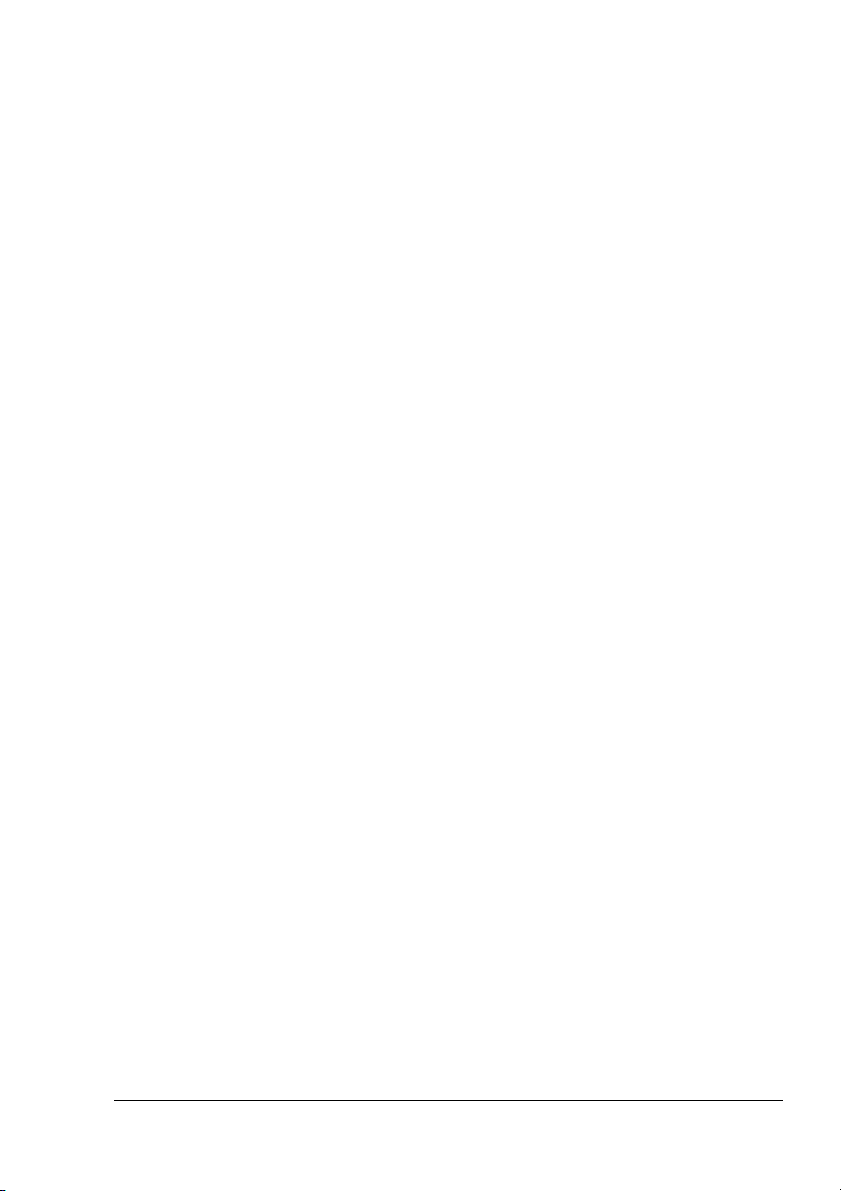
Windows Me/98SE (PPD)
드라이버의 등록 정보를 다음과 같이 선택합니다 .
1
– 시작 메뉴에서 설정을 선택한 다음 프린터를 선택하여 프린터 디렉토
리를 표시합니다 . KONICA MINOLTA mc7450 PPD 프린터 아이콘을
마우스 오른쪽 단추로 누르고 등록 정보를 선택합니다 .
장치 옵션 탭을 선택합니다 .
2
설치된 옵션이 제대로 표시되는지 확인합니다 . 제대로 표시되지 않으면
3
다음 단계를 진행합니다 . 제대로 표시되면 단계 6 을 진행합니다 .
설치 가능 옵션 목록에서 한번에 하나의 옵션을 선택한 후 설정 변경 : 메
4
뉴에서 사용할 수 있음 또는 사용할 수 없음을 선택합니다 .
VMOption이 선택된 경우, 설치된 메모리에 따라 256 MB, 512 MB,
768 MB 또는 1024 MB 를 선택하십시오 . 공장 출하 시 기본 설정은
256 MB 입니다 .
적용을 누릅니다 .
5
해당 탭에서 프린터의 기본 설정 ( 예 : 사용하는 기본 용지 형식 ) 을 선택
6
합니다 .
적용을 누릅니다 .
7
확인을 누릅니다 .
8
드라이버 옵션 / 기본값 선택 (Windows 의 경우 )
13
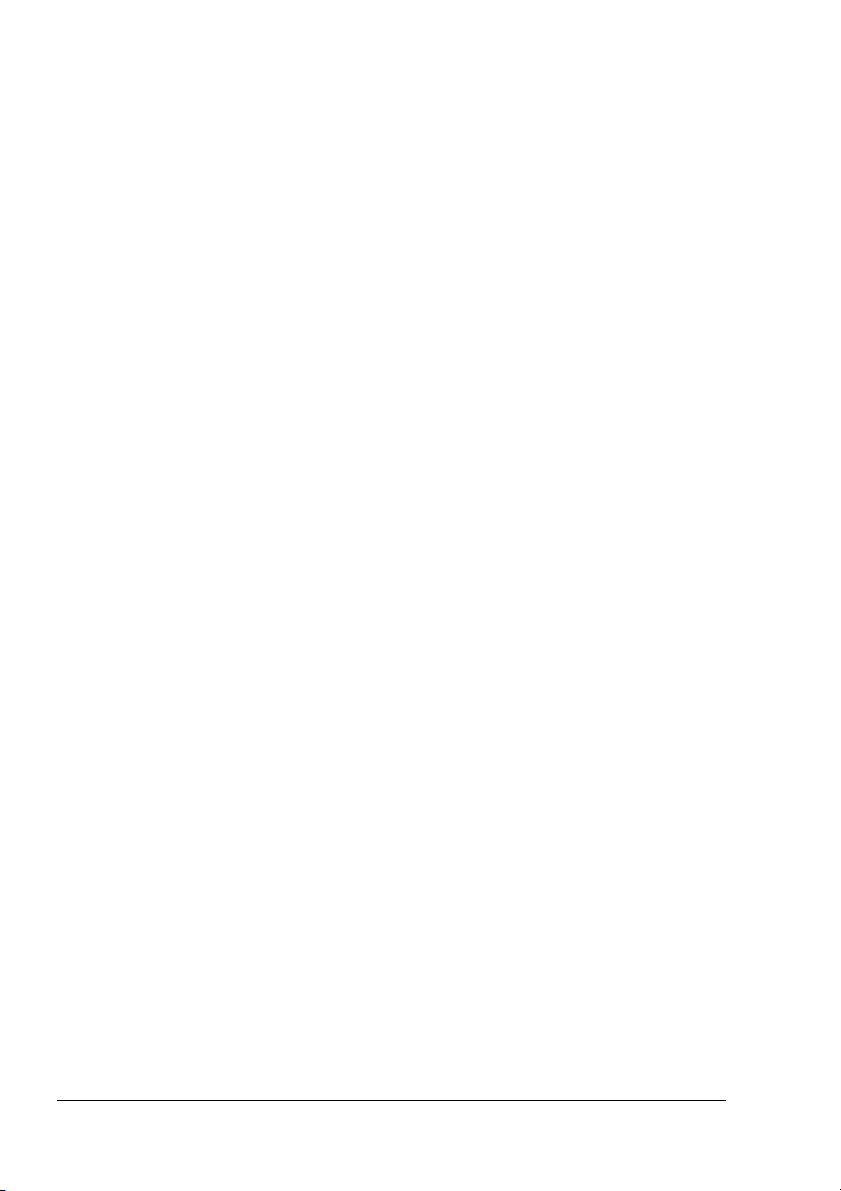
Windows 프린터 드라이버 제거
이 절에서는 필요한 경우 KONICA MINOLTA mc7450 프린터 드라이버를 제거
하는 방법을 설명합니다 .
모든 응용프로그램을 닫습니다 .
1
프린터 디렉토리를 엽니다 .
2
– (Windows Server 2003/XP)
시작 메뉴에서 프린터 및 팩스를 선택하여 프린터 및 팩스 디렉토리를
표시합니다 .
– (Windows 2000/NT 4.0/Me/98SE)
시작 메뉴에서 설정을 선택한 다음 프린터를 선택하여 프린터 디렉토
리를 표시합니다 .
KONICA MINOLTA mc7450 PCL6 프린터 아이콘이나 KONICA MINOLTA
3
mc7450 PS 프린터 아이콘 또는 KONICA MINOLTA mc7450 PPD 프린터
아이콘을 오른쪽 단추로 누른 다음 삭제를 선택합니다 .
예를 눌러 드라이버 삭제를 확인합니다 .
4
Windows NT 4.0/Me/98SE를 사용하는 경우 단계 8 로 건너뛰십시오.
(Windows Server2003/XP/2000) 메뉴에서 파일 / 서버 속성을 선택합니다 .
5
(Windows Server2003/XP/2000) 드라이버 탭으로 이동하여 KONICA MINOLTA
6
mc7450 PCL6 또는 KONICA MINOLTA mc7450 PS 드라이버를 선택한 후
제거를 누릅니다 .
(Windows Server2003/XP/2000) 예를 눌러 드라이버 제거를 확인합니다 .
7
컴퓨터를 다시 시작합니다 .
8
KONICA MINOLTA mc7450 드라이버가 컴퓨터에서 제거됩니다 .
9
14
Windows 프린터 드라이버 제거
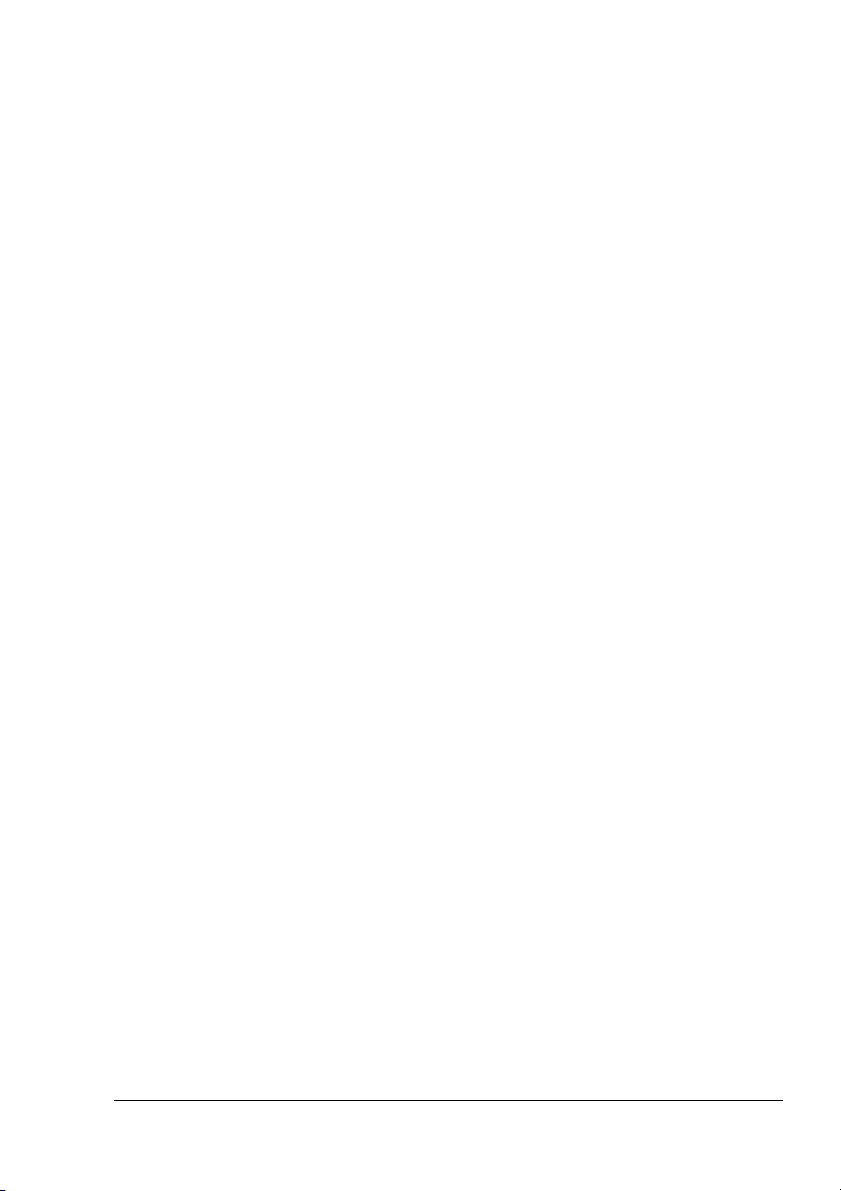
Windows 프린터 드라이버 설정 표시
Windows Server 2003/XP
시작 메뉴에서 프린터 및 팩스를 선택하여 프린터 및 팩스 디렉토리를
1
표시합니다 .
KONICA MINOLTA mc7450 PCL6 또는 KONICA MINOLTA mc7450 PS 프
2
린터 아이콘을 오른쪽 단추로 누른 다음 인쇄 기본 설정을 선택합니다 .
Windows 2000/NT 4.0/Me/98SE
시작 메뉴에서 설정을 선택한 다음 프린터를 선택하여 프린터 디렉토리를
1
표시합니다 .
프린터 드라이버 설정을 표시합니다 .
2
Windows 2000 — KONICA MINOLTA mc7450 PCL6 또는 KONICA
MINOLTA mc7450 PS 프린터 아이콘을 오른쪽 단추로 누른 다음
프린터 등록 정보를 선택합니다 .
Windows NT 4.0 — KONICA MINOLTA mc7450 PCL6 또는 KONICA
MINOLTA mc7450 PS 프린터 아이콘을 오른쪽 단추로 누른 다음
문서 기본값을 선택합니다 .
Windows Me/98SE — KONICA MINOLTA mc7450 PCL6 또는 KONICA
MINOLTA mc7450 PPD 프린터 아이콘을 오른쪽 단추로 누른 다음
등록 정보를 선택합니다 .
Windows 프린터 드라이버 설정 표시
15
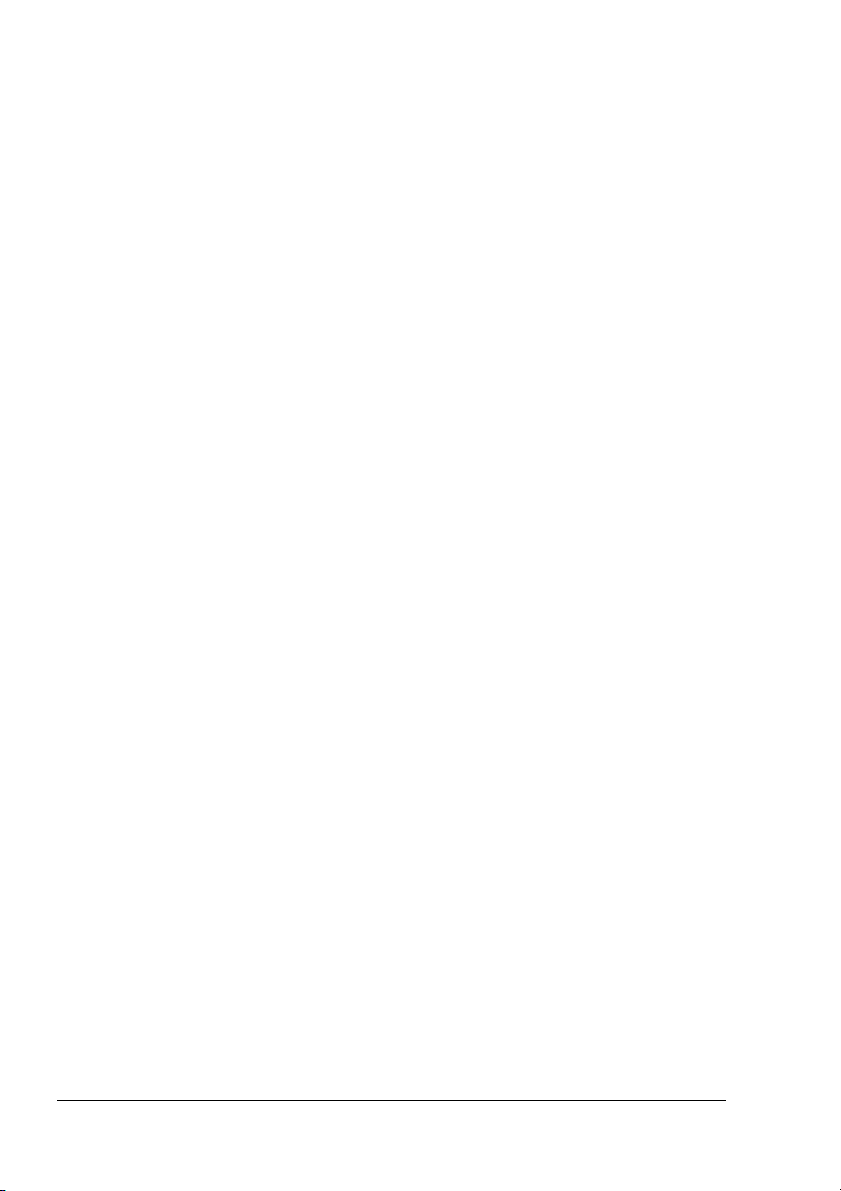
Postscript 및 PCL 프린터 드라이버 사용
Windows Me/98SE 에서 KONICA MINOLTA mc7450 PCL6 프린터 드
라이버를 사용할 경우 대화 상자에 프린터 설정을 지정할 수 있는 탭이
나타납니다 .
Windows Me/98SE 에서 KONICA MINOLTA mc7450 PPD 사용에 관한
자세한 내용은 21 페이지의 " Windows Me/98SE PPD 파일 사용 " 을
참조하십시오 .
공통 단추
아래 설명된 단추는 각 탭에 나타납니다 .
확인
변경 사항을 저장하고 등록 정보 대화 상자를 종료합니다 .
취소
변경 사항을 저장하지 않고 등록 정보 대화 상자를 종료합니다 .
적용
등록 정보 대화 상자를 종료하지 않고 모든 변경 사항을 저장합니다 .
운영 체제의 버전에 따라 적용이 나타나지 않을 수 있습니다 .
도움말
온라인 도움말을 표시합니다 .
쉬운 설정
현재 설정을 저장하려면 이름을 입력한 다음 저장을 누릅니다 . 그러면 저장된 설
정을 드롭다운 목록에서 선택할 수 있습니다 . 등록된 설정을 변경하려면 편집
을 누릅니다 .
모든 탭의 기능을 기본값으로 재설정하려면 드롭다운 목록에서 초기화를 선택
합니다 .
이름 : 저장할 설정의 이름을 입력합니다 .
메모 : 저장할 설정에 대한 간단한 설명을 추가합니다 .
공유 : 저장된 설정을 컴퓨터에 로그인한 다른 사용자들도 사용할 수 있도
록 할 지 여부를 지정합니다 .
16
Postscript 및 PCL 프린터 드라이버 사용
